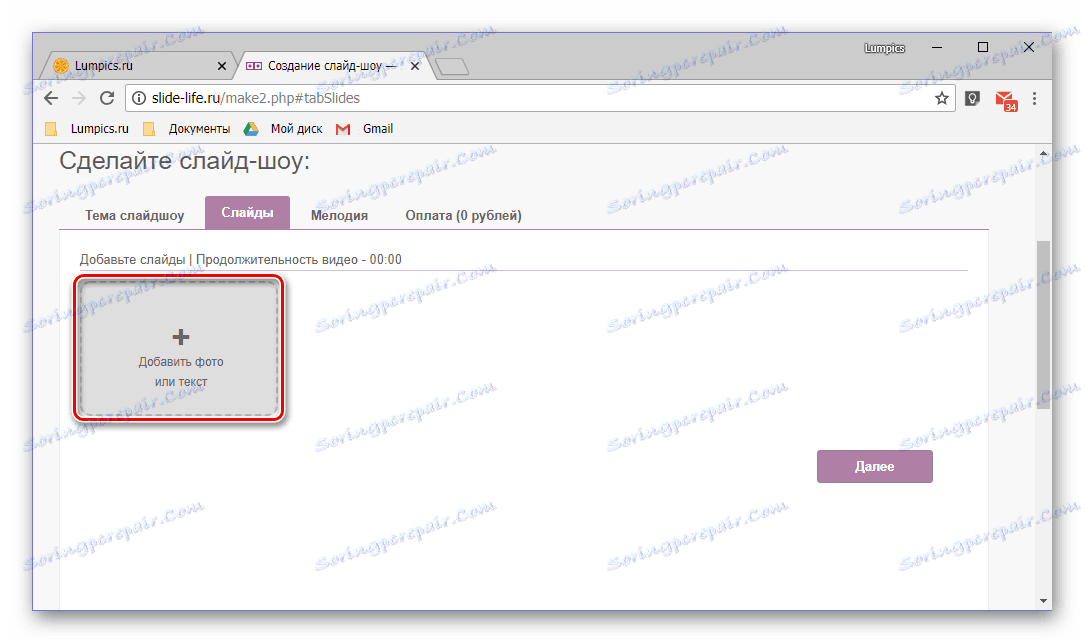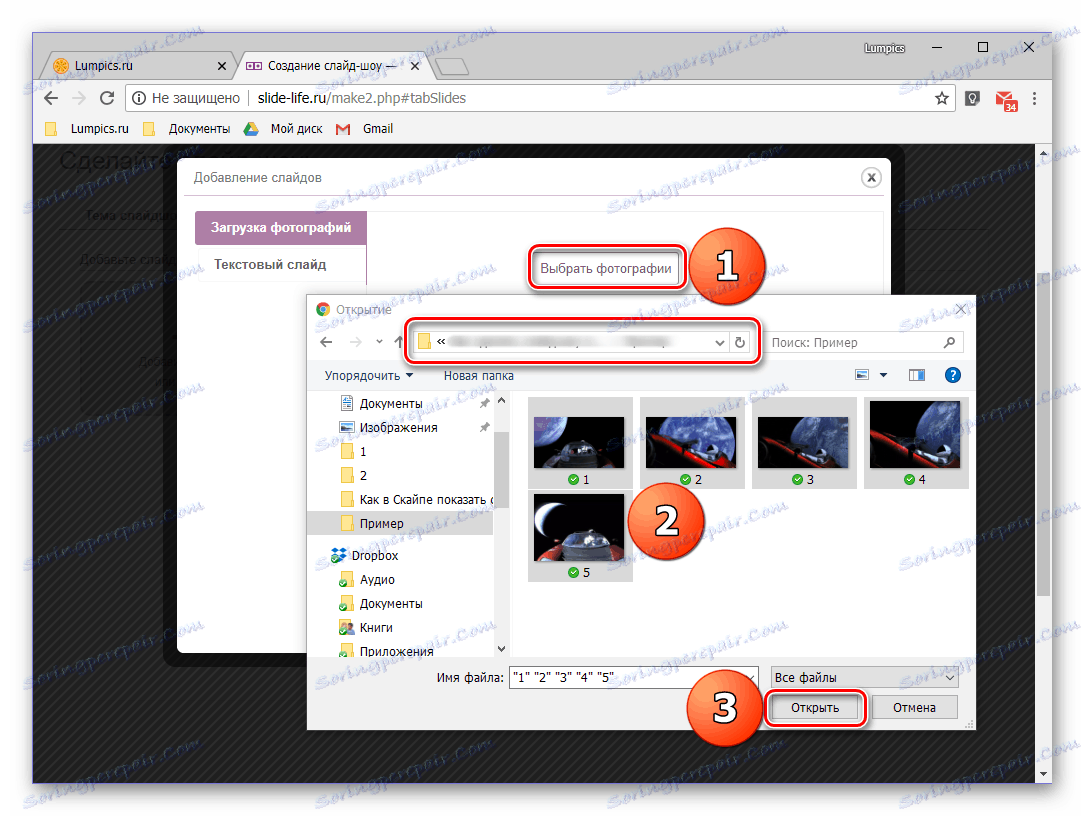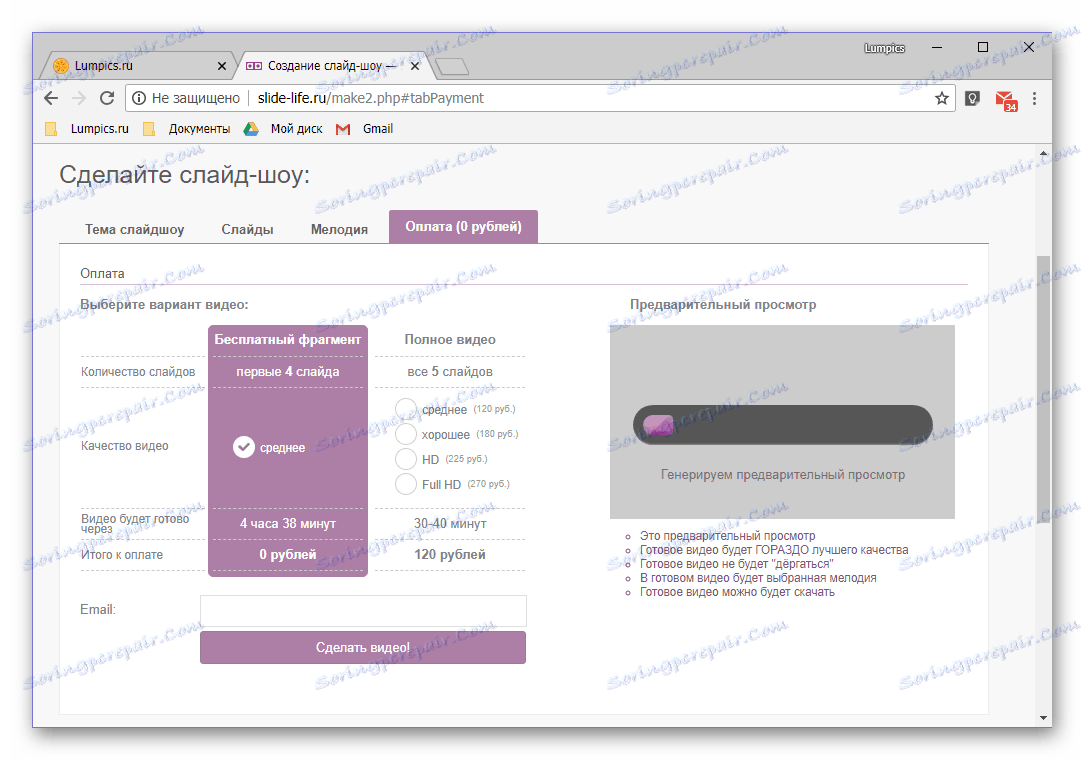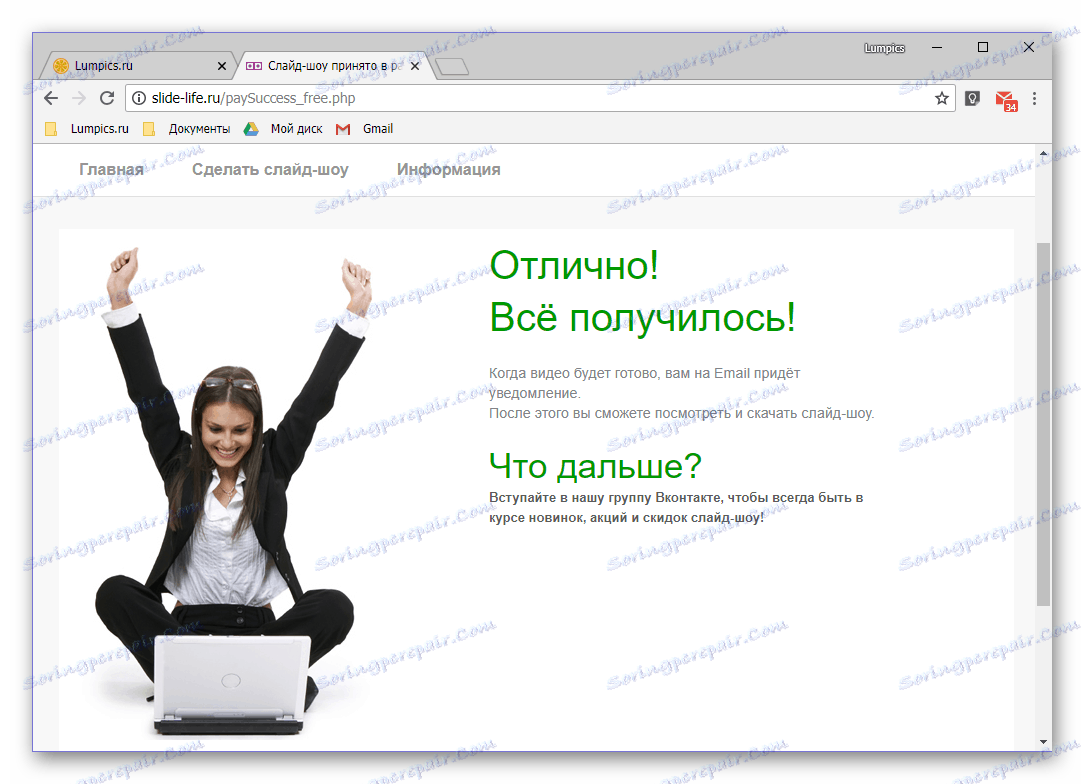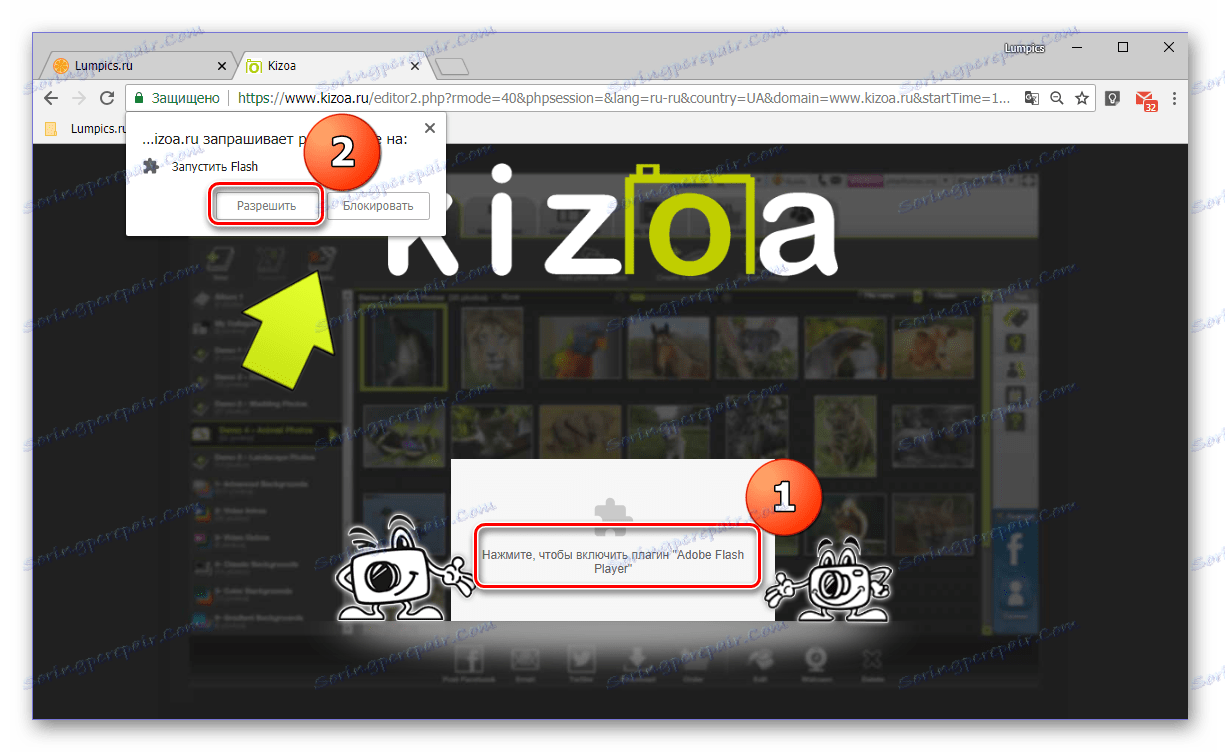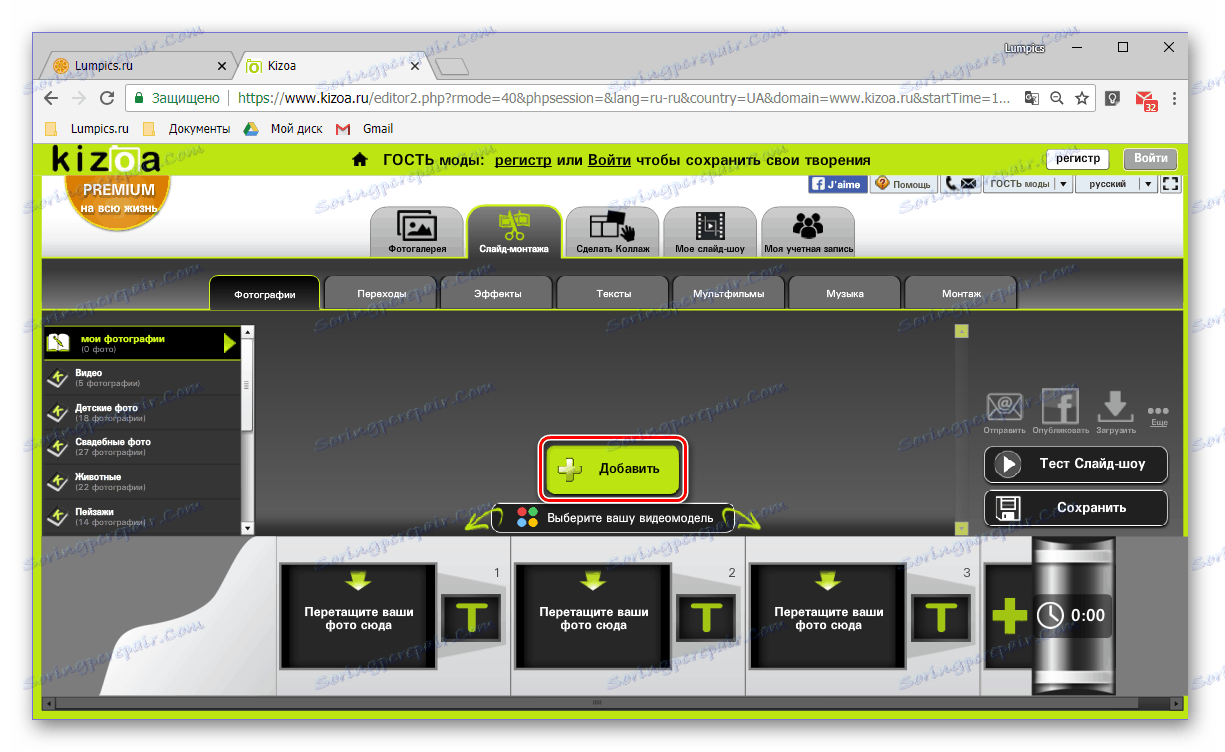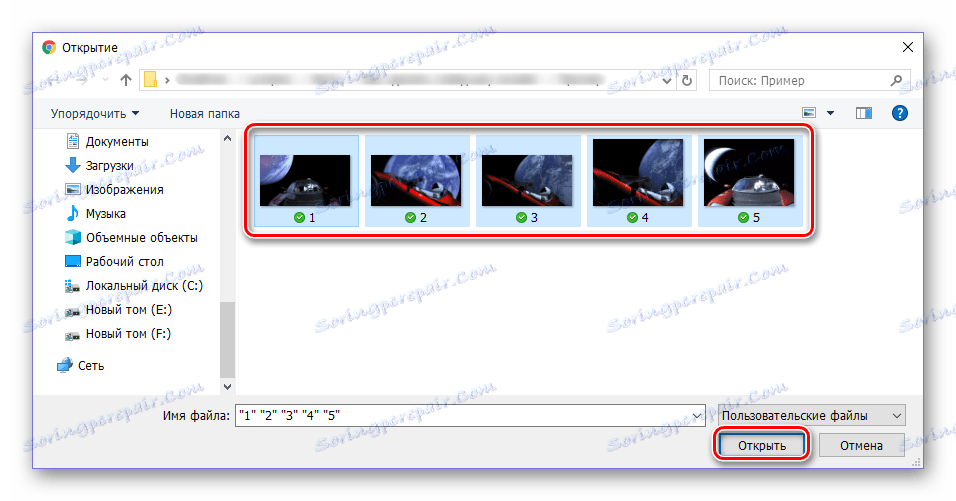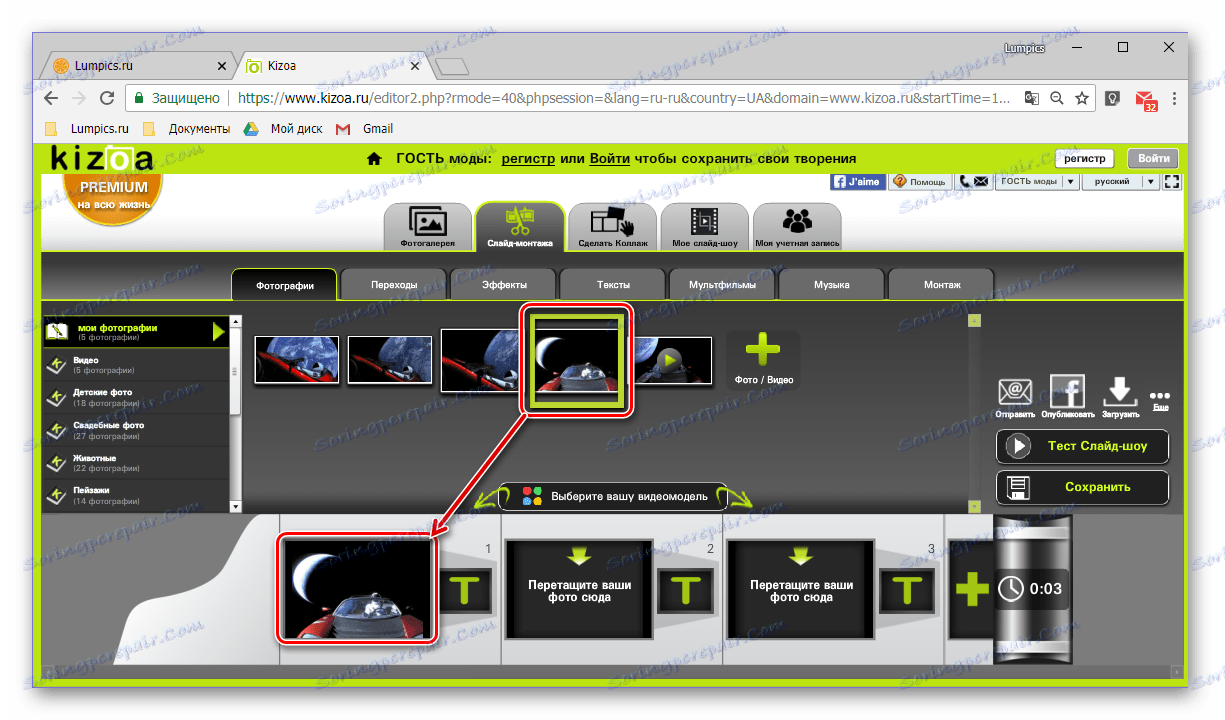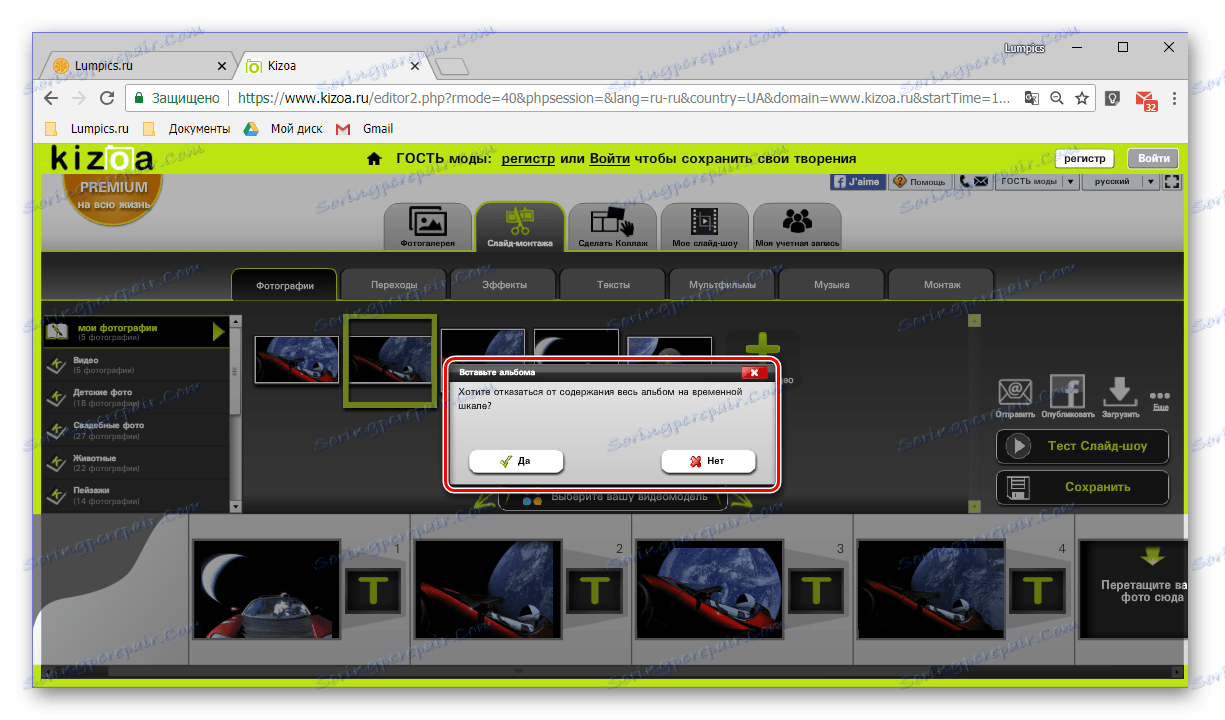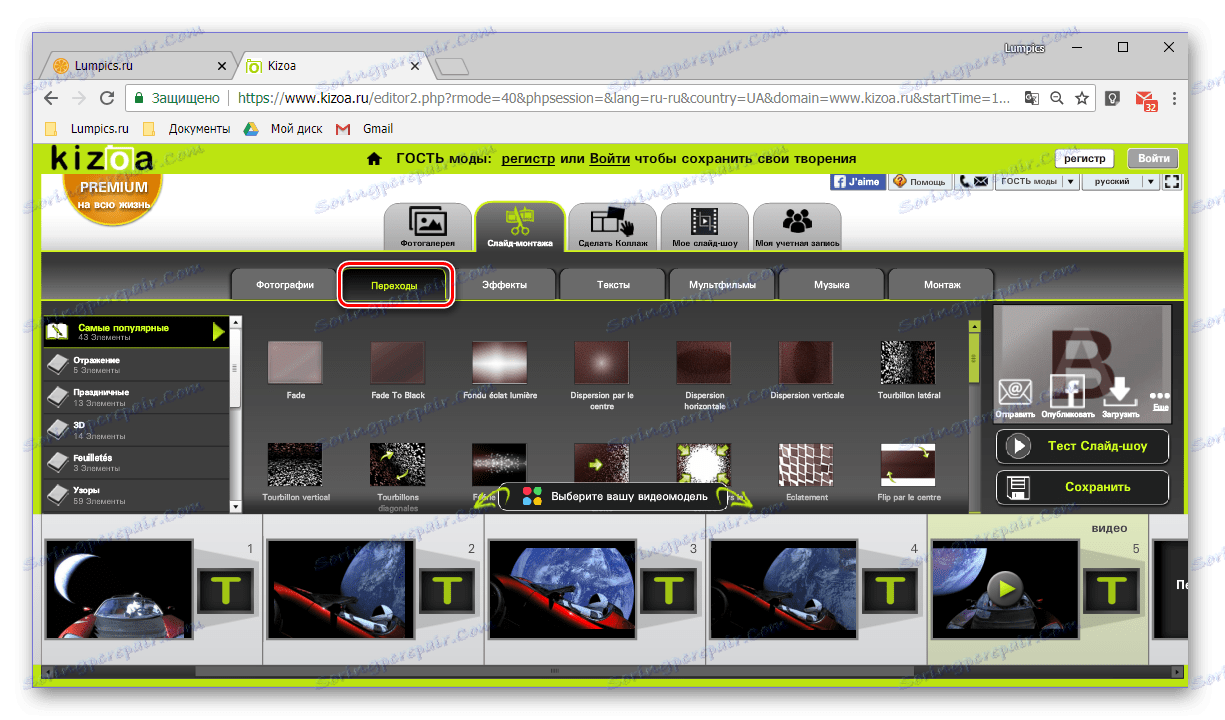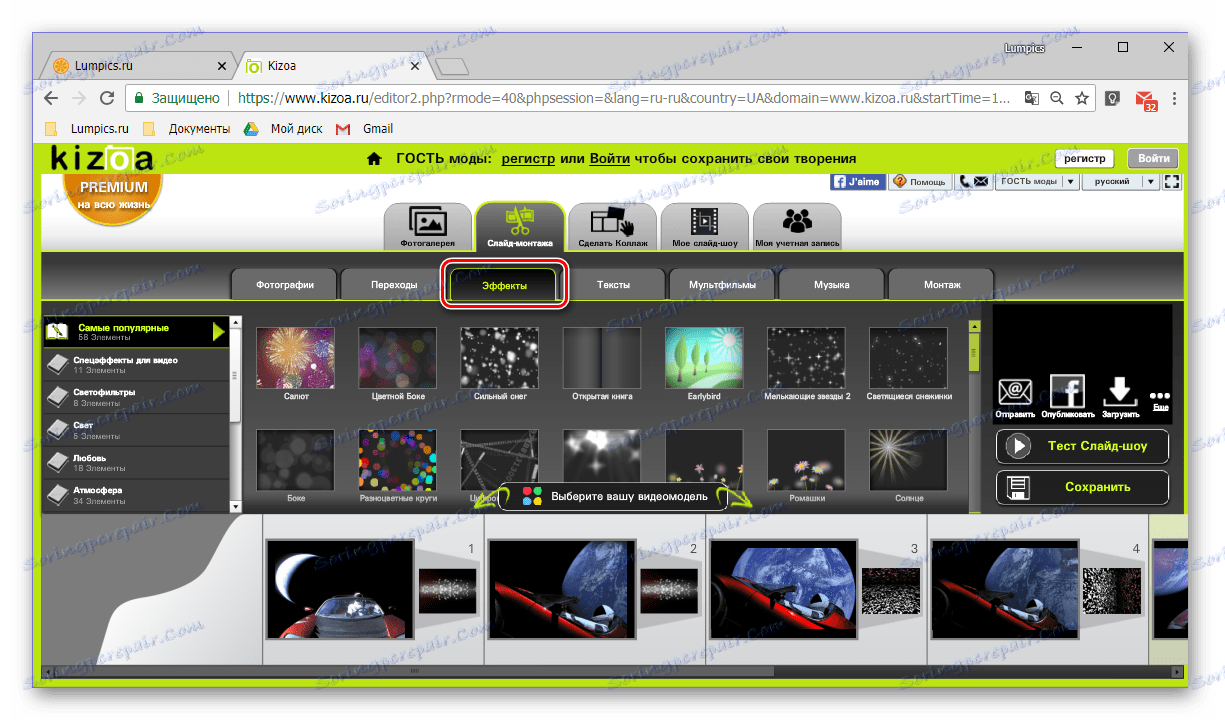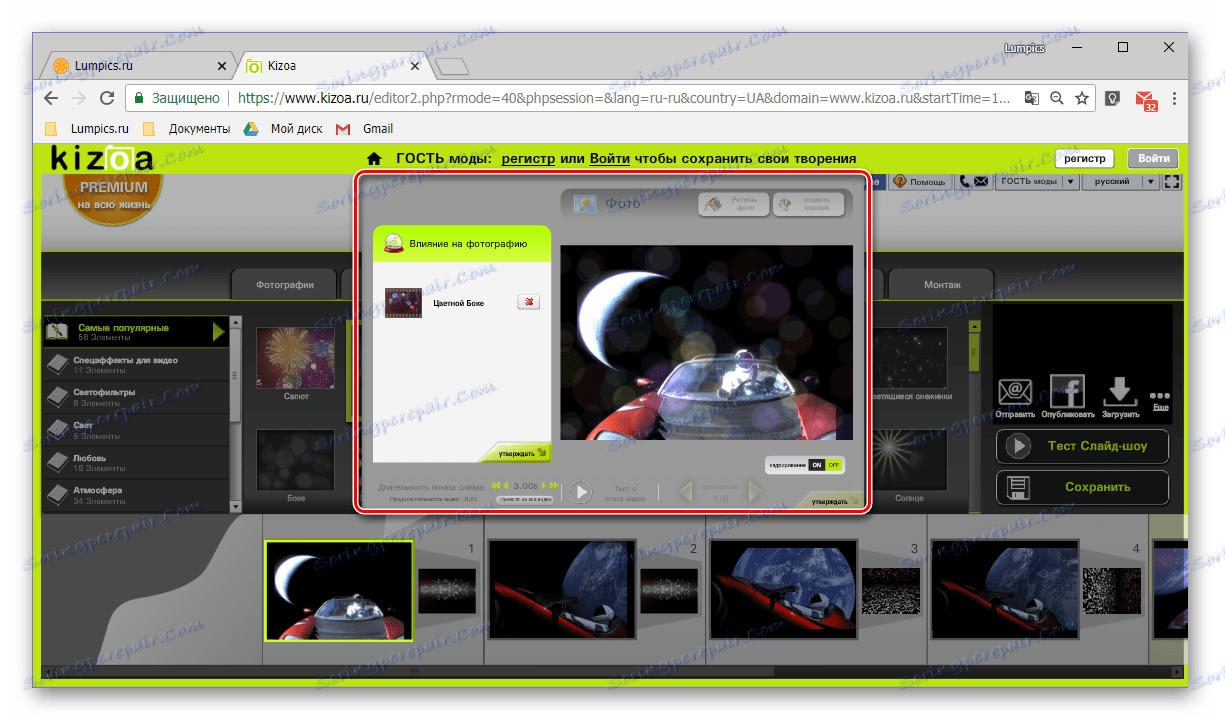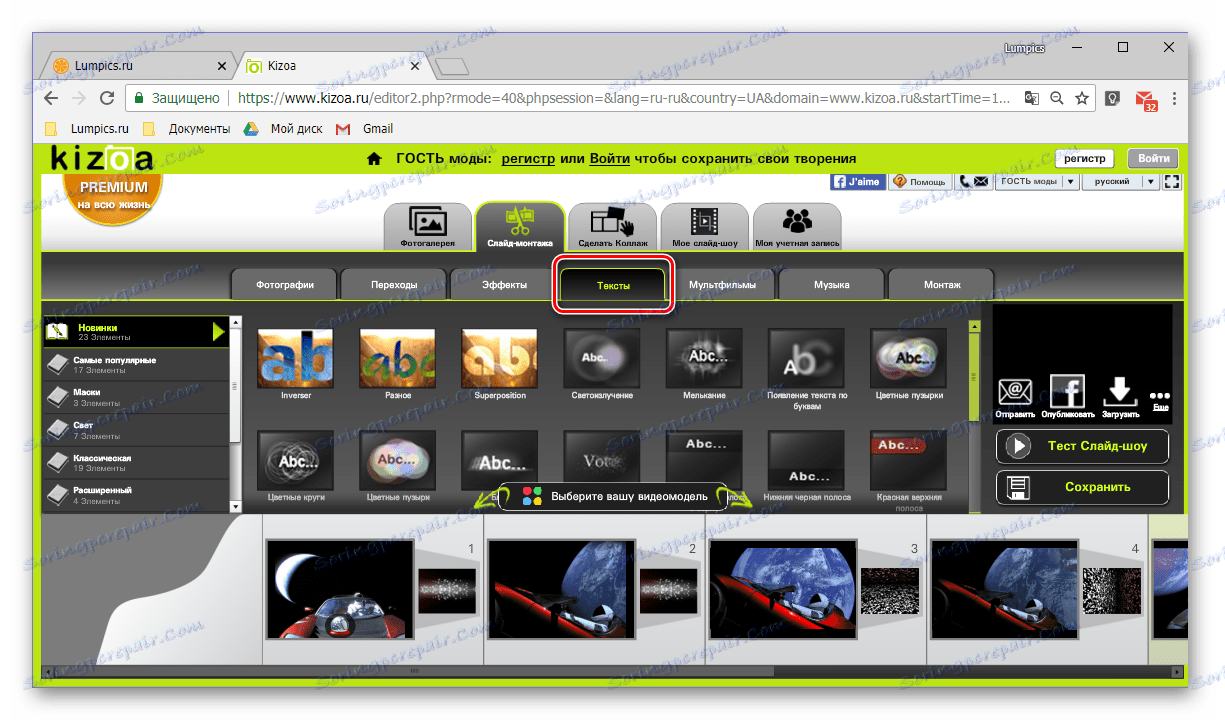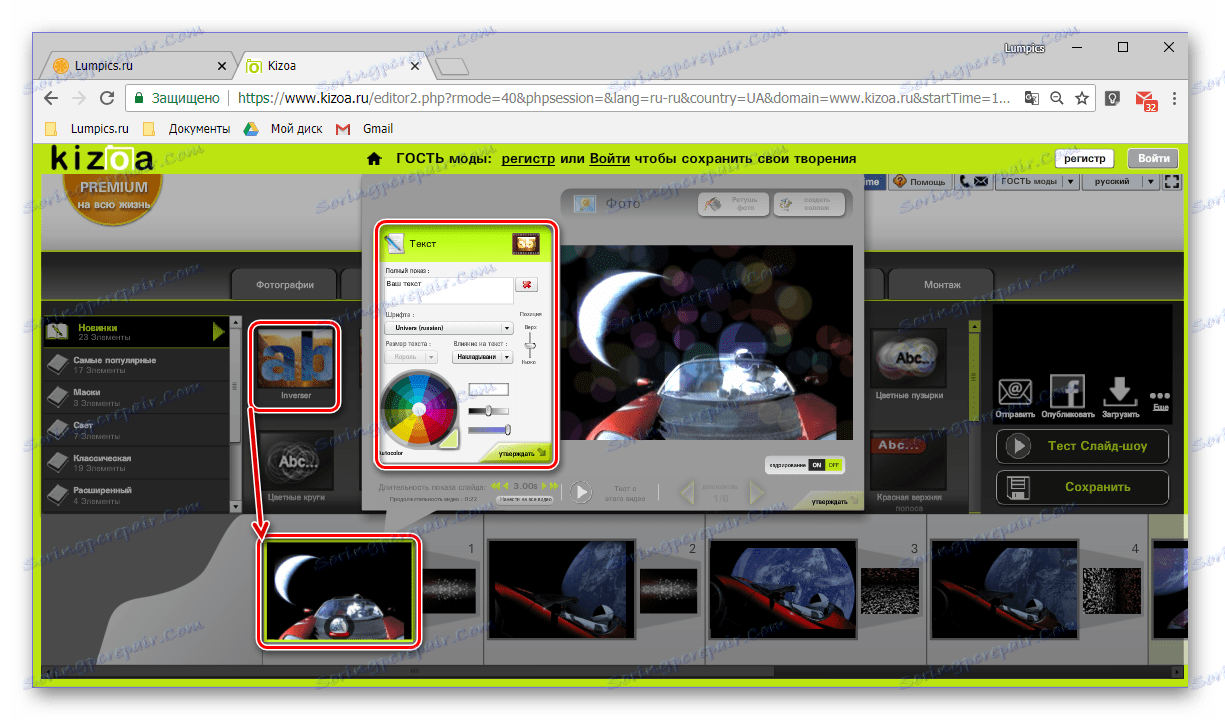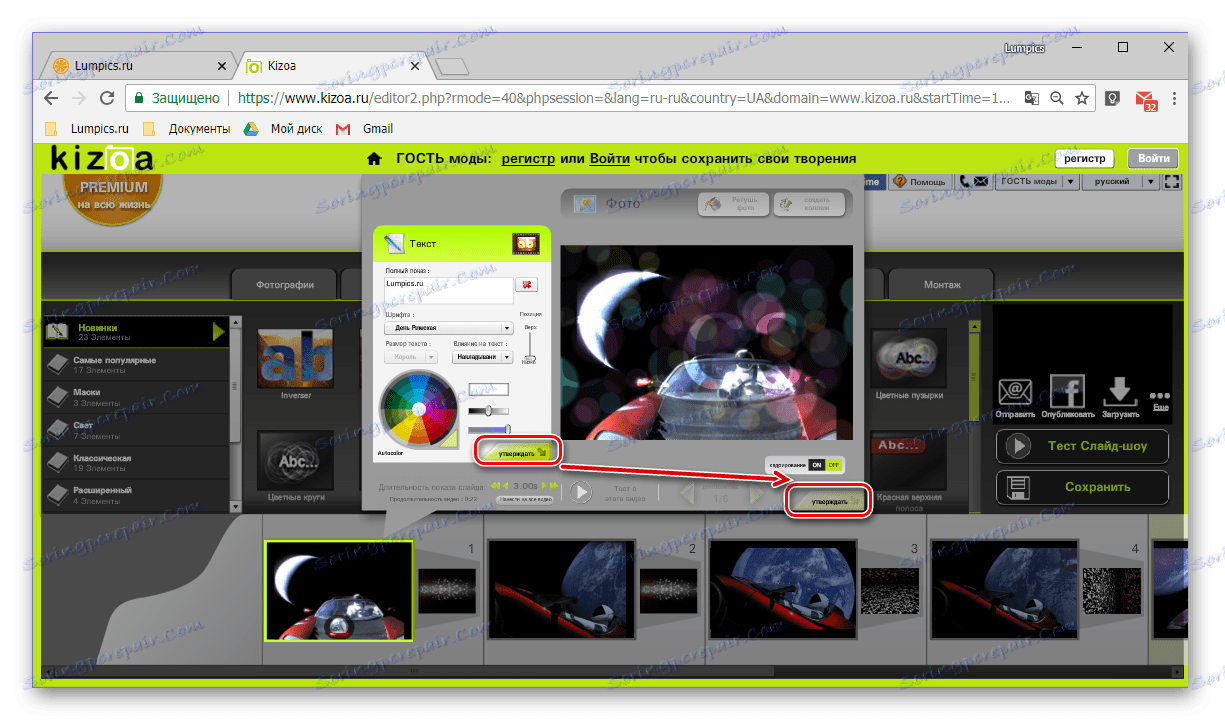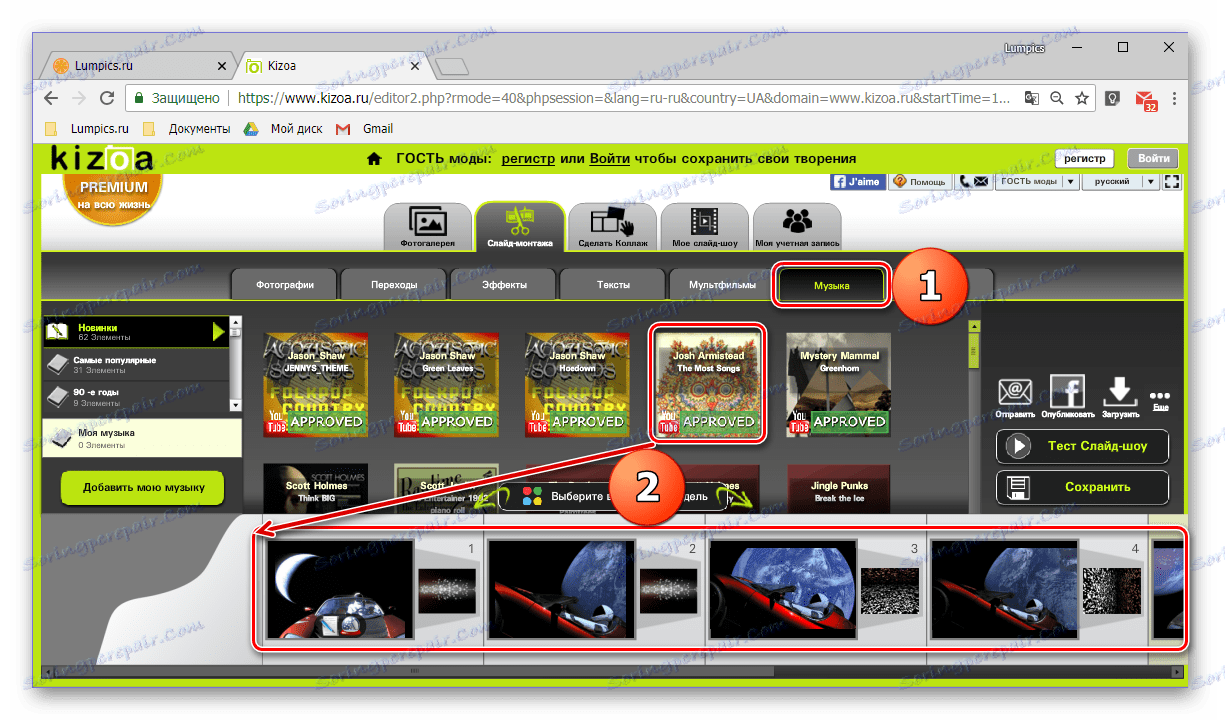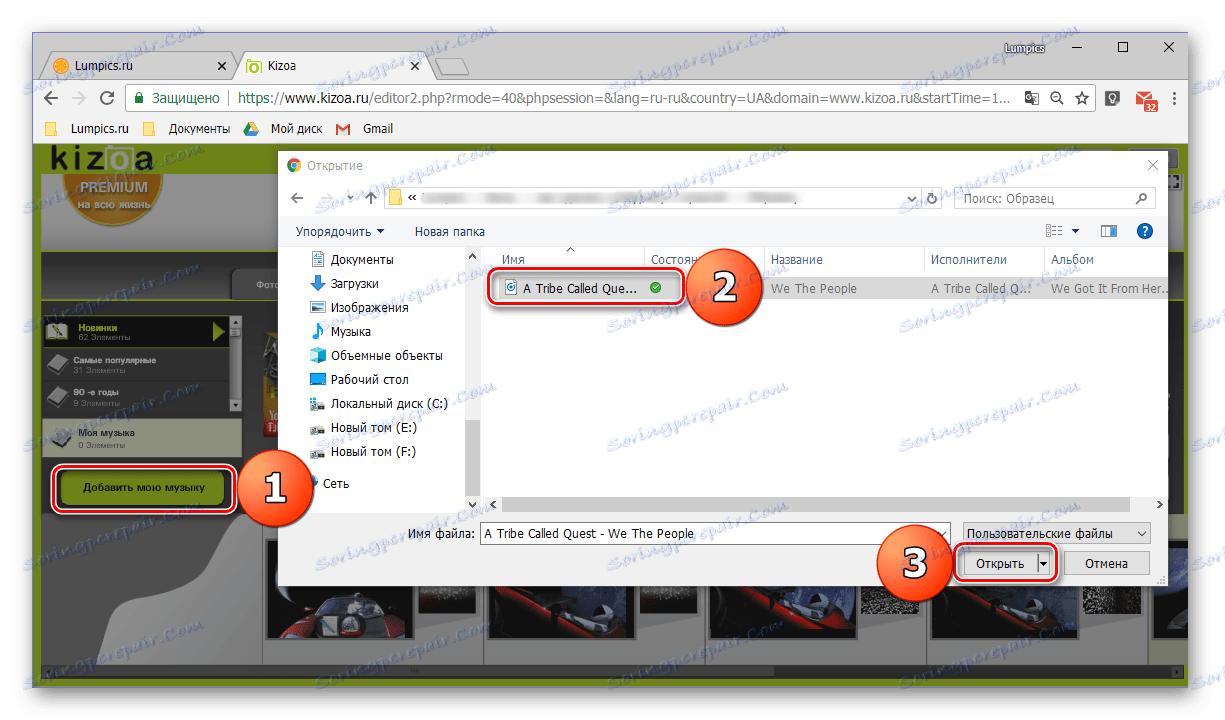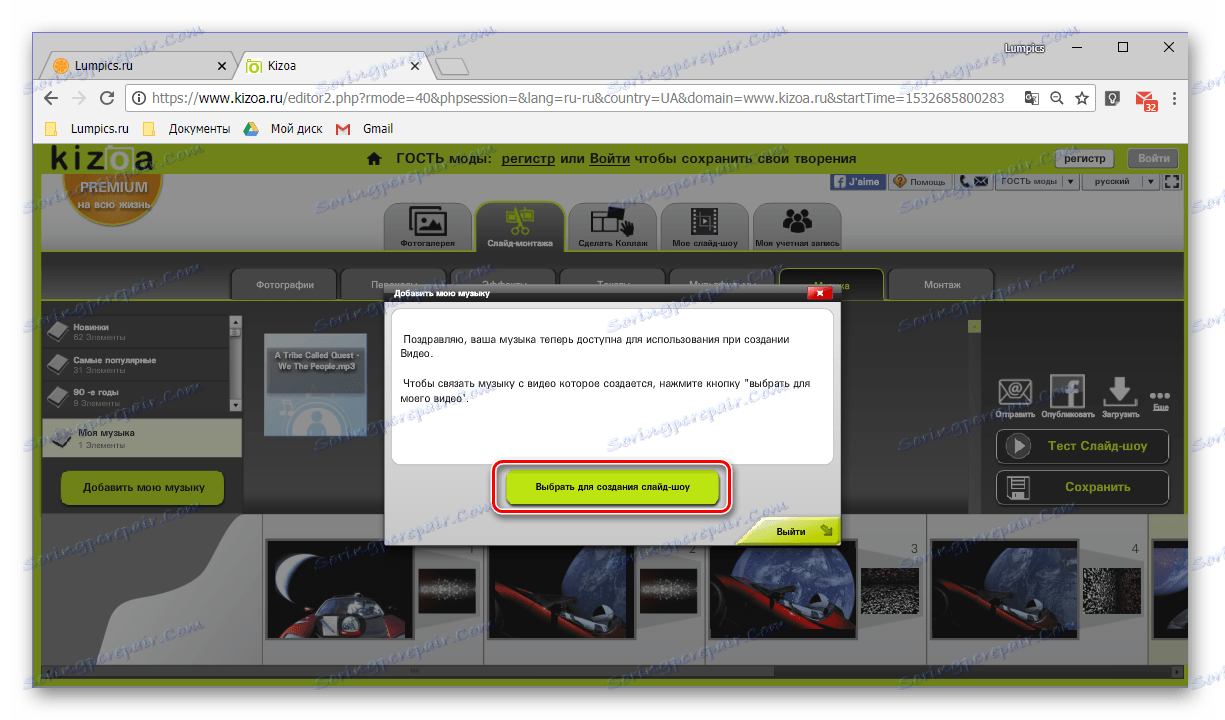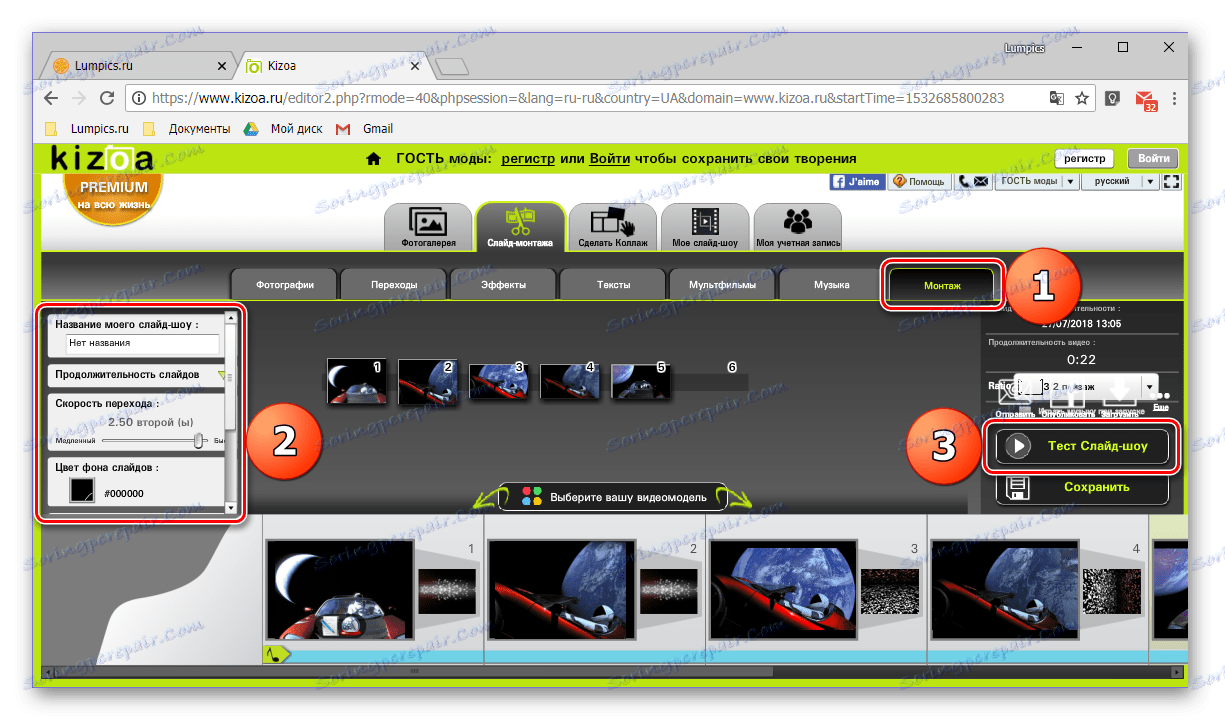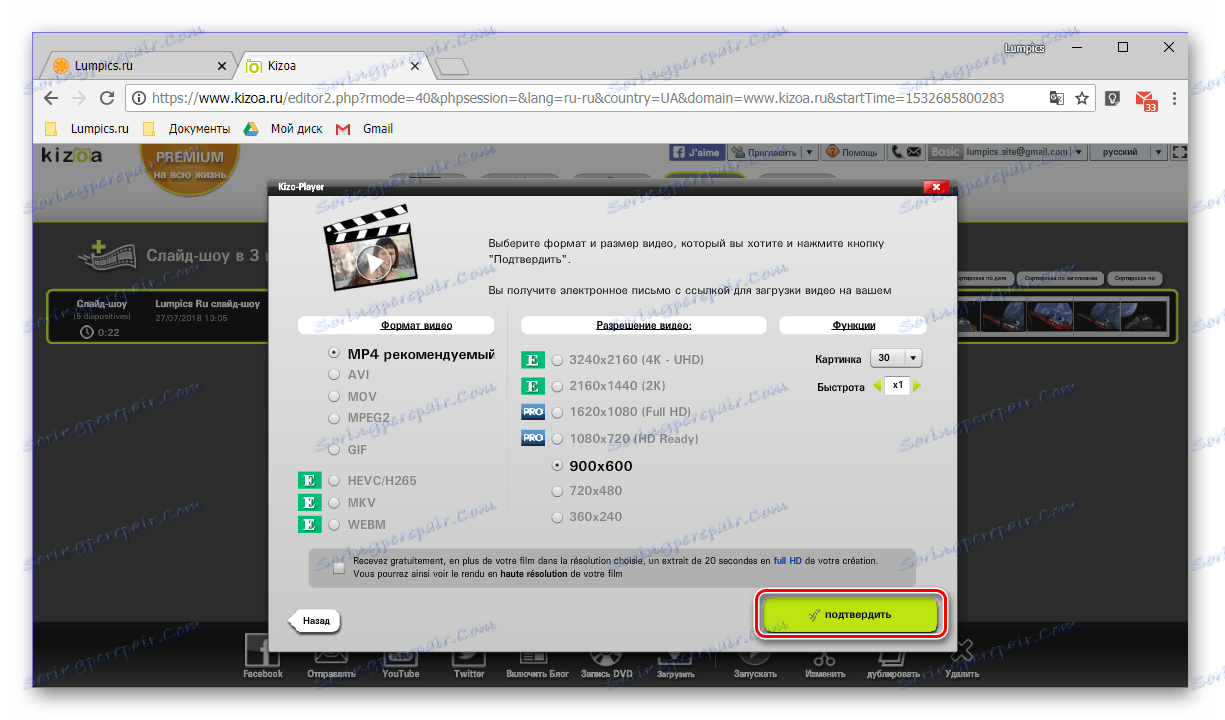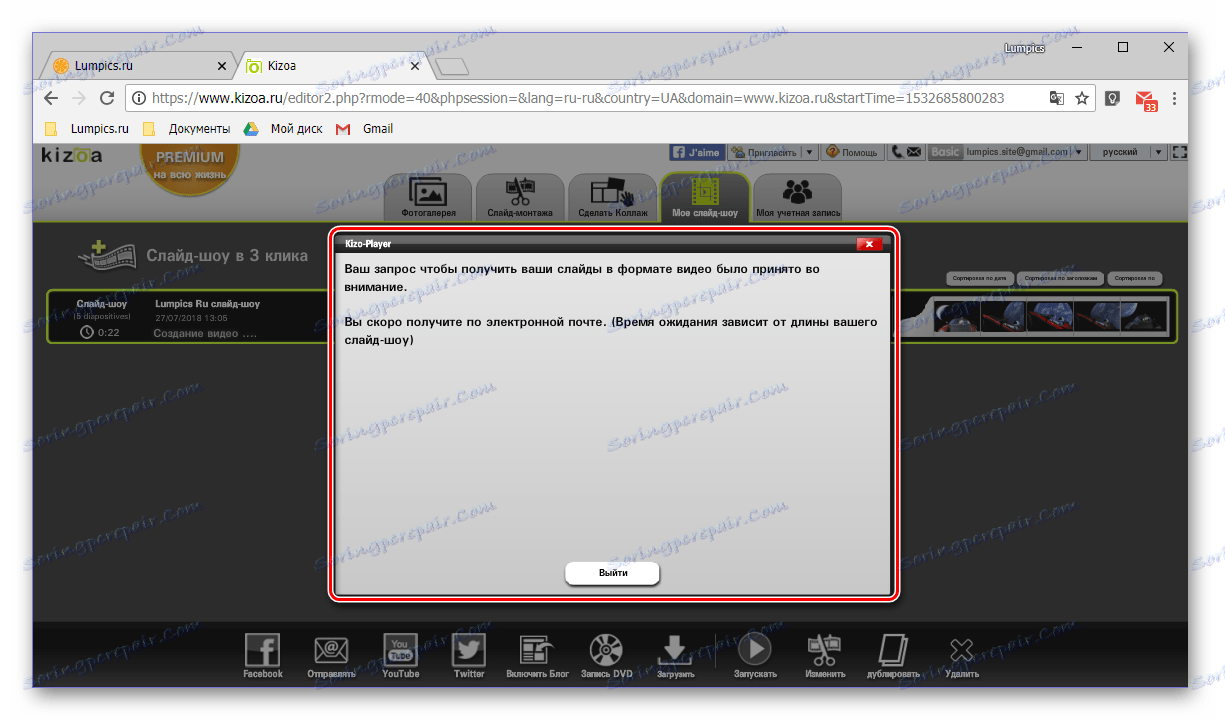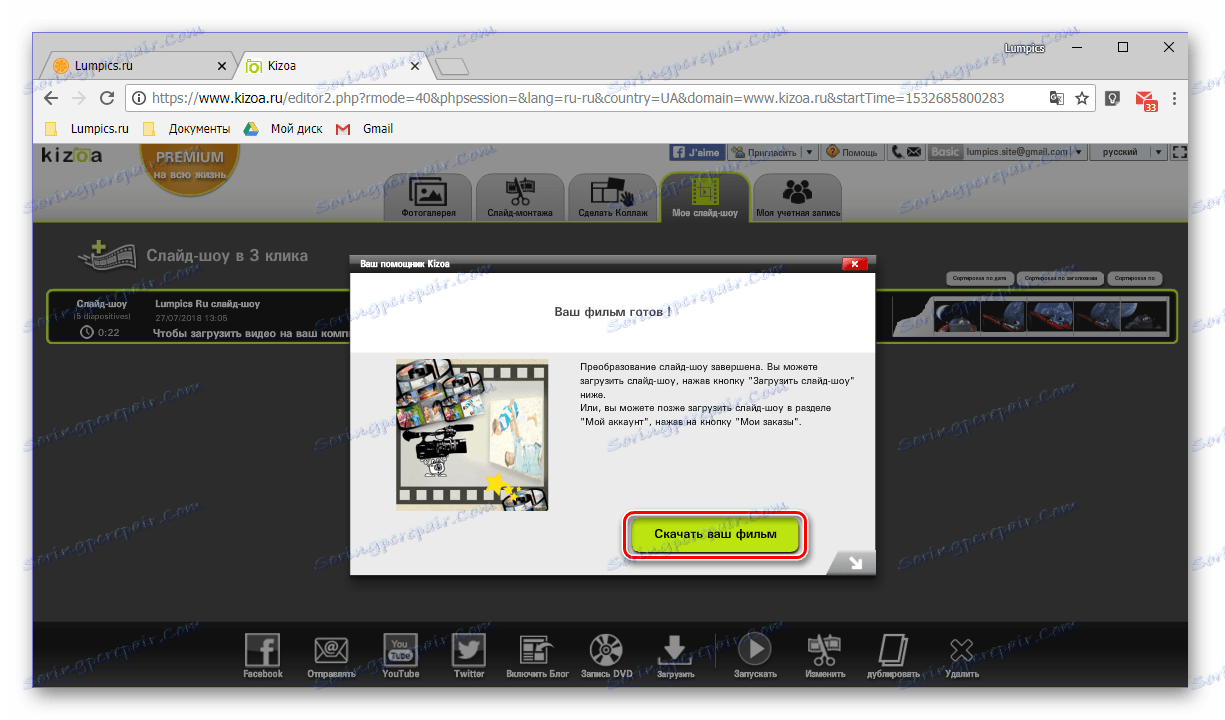Vytvorte prezentáciu fotiek online
Prezentácia z fotografie alebo videa je skvelá príležitosť zachytiť nezabudnuteľné chvíle alebo urobiť pekný darček pre milovaného. Zvyčajne sa na ich vytvorenie používajú špecializované programy alebo editory videa, ale ak chcete, môžete sa obrátiť na online služby s pomocou.
Vytvorte prezentáciu online
Na internete je pomerne veľa webových služieb, ktoré poskytujú možnosť vytvárať originálne a vysokokvalitné prezentácie. Je pravda, že problém je, že väčšina z nich sú veľmi obmedzené verzie aplikácií alebo ponúkajú svoje služby za poplatok. Napriek tomu sme našli pár praktických webových služieb, ktoré sú vhodné na riešenie nášho problému, a my o nich povieme nižšie.
Metóda 1: Slide-Life
Jednoduché naučiť sa a používať službu online, ktorá umožňuje vytvárať prezentácie na jednej z mnohých dostupných šablón. Podobne ako v prípade väčšiny podobných webových zdrojov vyžaduje služba Slide Life poplatok za prístup k všetkým funkciám, ale toto obmedzenie sa dá obísť.
Prejsť na online službu Slide-Life
- Kliknutím na vyššie uvedený odkaz kliknite na tlačidlo "Vyskúšajte zadarmo" na hlavnej stránke webu.
- Ďalej vyberte jednu z dostupných šablón.
![Výber šablóny na vytvorenie prezentácie na webovej stránke služby Slide Life]()
Kliknutím na verziu, ktorá sa vám páči, môžete vidieť, čo prezentácia vytvorená na jej základe bude vyzerať.
- Po rozhodovaní o voľbe a kliknutí na šablónu kliknite na tlačidlo "Ďalej" a prejdite na ďalší krok.
- Teraz je potrebné na stránky nahrať fotografie, z ktorých chcete vytvoriť prezentáciu. Ak to chcete urobiť, kliknite na tlačidlo s príslušným nadpisom
![Pridanie fotografií na vytvorenie prezentácie v službe online Slide Life]()
a potom v okne, ktoré sa zobrazí, kliknite na tlačidlo Vybrať fotky . Otvorí sa okno programu Explorer , prejdite do priečinka s požadovanými obrázkami, vyberte ich pomocou myši a kliknite na tlačidlo "Otvoriť".
![Pridávanie fotografií pre prezentácie pomocou programu Explorer v službe online Slide Life]()
Teraz je čas pripomenúť si obmedzenia vyplývajúce z bezplatnej verzie Slide-Life: môžete exportovať "orezané" video, to znamená s menším počtom snímok, než ste pridali. Aby ste mohli "okradnúť systém", jednoducho odovzdajte do služby online viac súborov, než plánujete pridať do projektu. Najlepšou možnosťou je vytvoriť kópie tých obrázkov, ktoré budú na konci prezentácie, a pridať ich spolu s hlavnými. V extrémnych prípadoch môže byť prebytočná časť hotového valca orezaná.
Pozri tiež:
Softvér na úpravu videa
Ako nakrájať video online - V okne s pridanými fotografiami môžete zmeniť ich poradie. Odporúčame to robiť teraz, pretože v budúcnosti táto možnosť nebude. Potom, čo ste sa rozhodli pre poradie snímok v budúcej prezentácii, kliknite na tlačidlo Ďalej .
- Teraz môžete pridávať hudbu, ktorá bude znieť vo vytvorenom videu. Dotknutá webová služba ponúka dve možnosti - výber skladby z vstavanej knižnice alebo sťahovanie súboru z počítača. Zvážte druhú.
- Kliknite na tlačidlo "Stiahnuť melódiu" v okne "Explorer", ktoré sa otvorí , prejdite do priečinka s požadovaným zvukovým súborom, vyberte ho kliknutím na ľavé tlačidlo myši a kliknite na tlačidlo "Otvoriť" .
- Po niekoľkých sekundách sa skladba odovzdá na webovú stránku služby Slide-Life, kde ju môžete počúvať, ak si to prajete. Kliknutím na tlačidlo "Ďalej" prejdete priamo do prezentácie.
- Projekt sa automaticky začne zobrazovať, trvanie tohto procesu bude závisieť od počtu vybratých súborov a trvania hudobného zloženia.
![Automatické vytvorenie prezentácie v službe Slide Life online]()
Na tej istej stránke sa môžete oboznámiť s obmedzeniami vyplývajúcimi z voľného používania vrátane čakacej doby dokončenej prezentácie. Vpravo môžete vidieť, ako to bude vyzerať vo vybranej šablóne. Odkaz na stiahnutie projektu prichádza na e-mail, ktorý musíte zadať do vyhradeného poľa. Po zadaní e-mailovej adresy kliknite na tlačidlo "Vytvoriť video!" .
- To je všetko - on-line služba Slide-Life vás pozdraví úspešnou implementáciou procedúry,
![Prezentácia vytvorená pomocou online služby Slide Life]()
po ktorom ostáva iba čakať na list s odkazom na prevzatie dokončenej prezentácie.
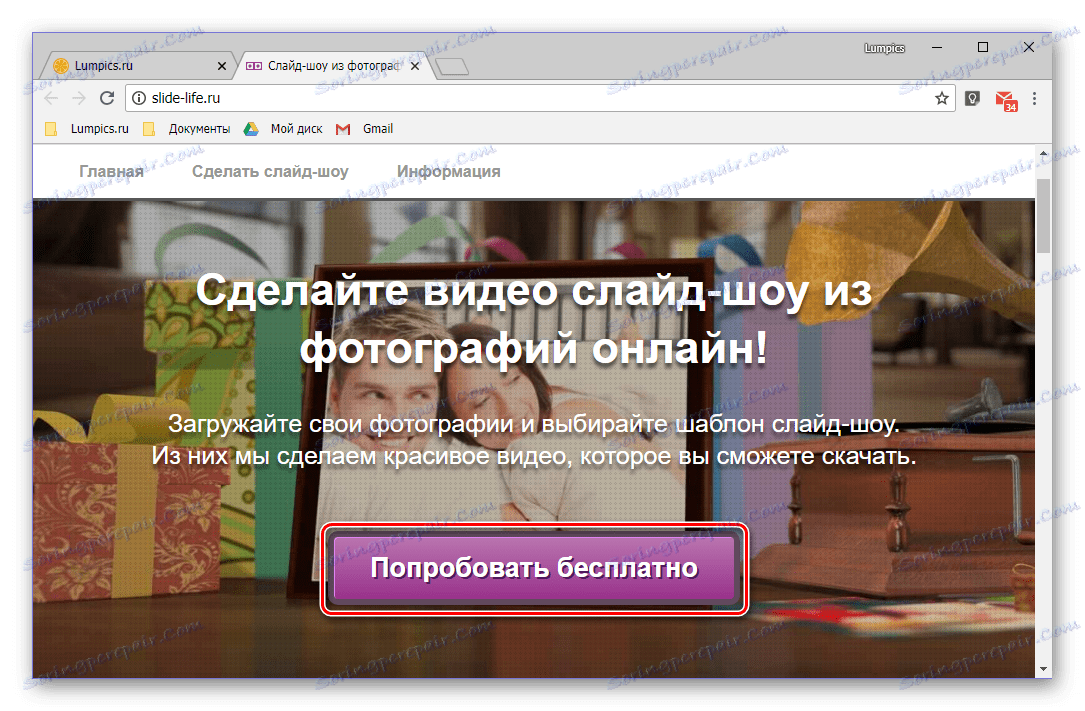
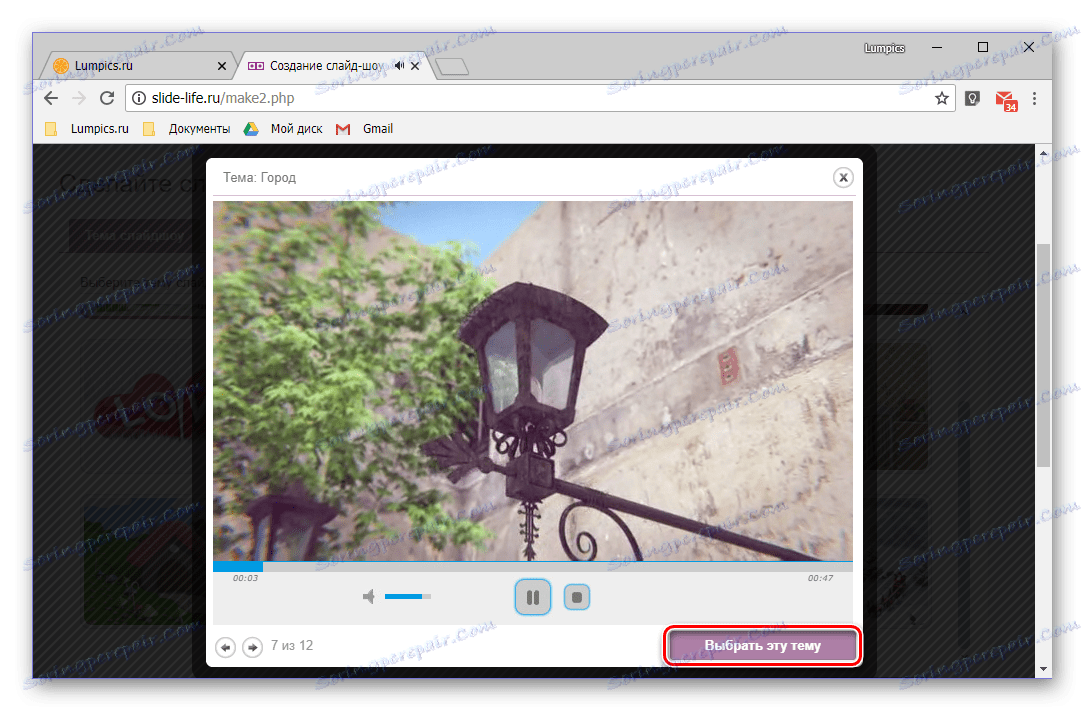
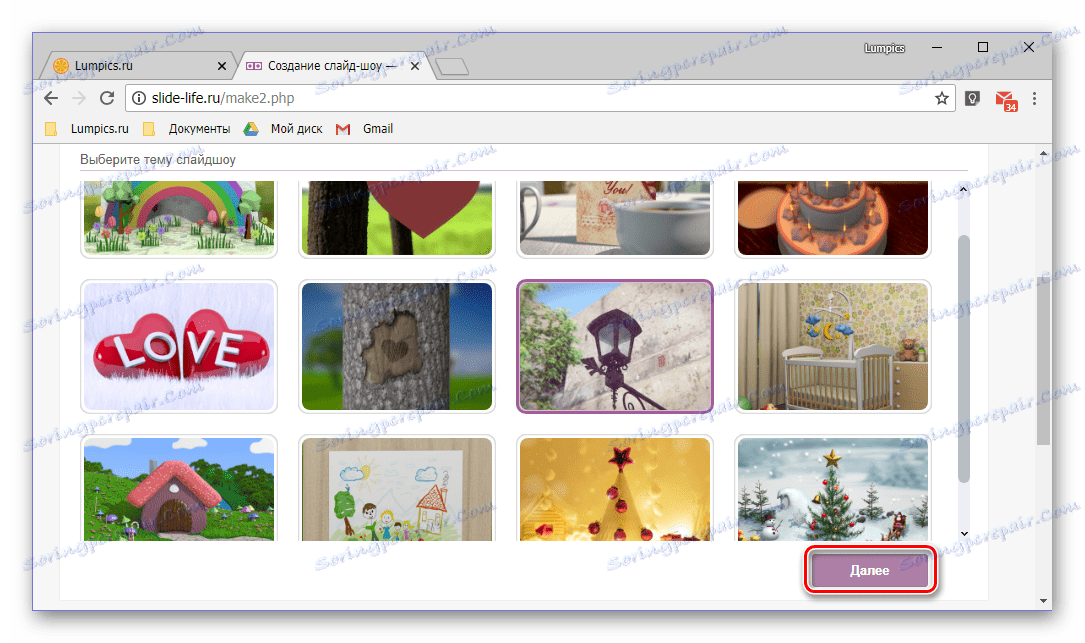
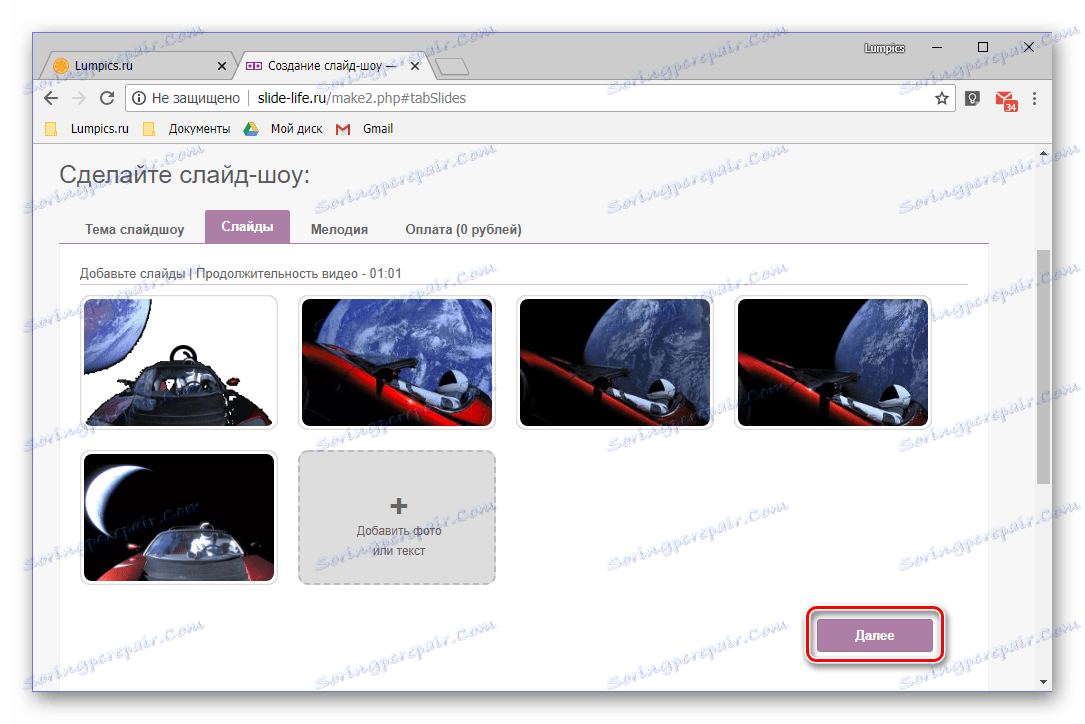
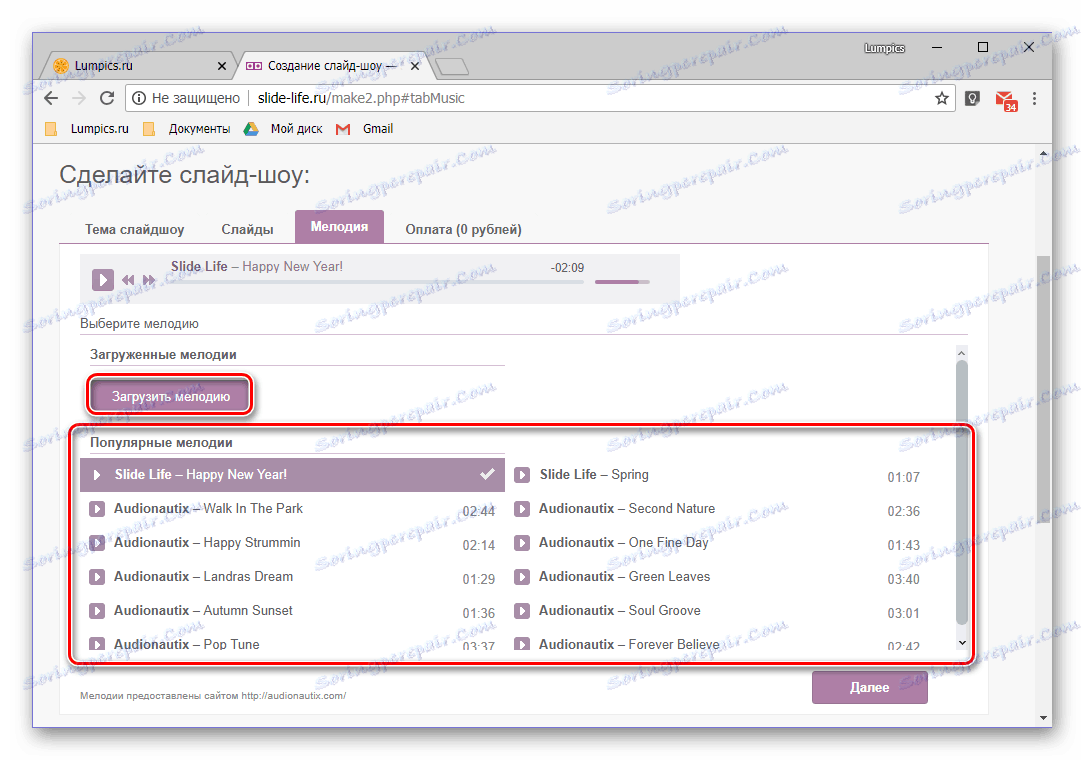
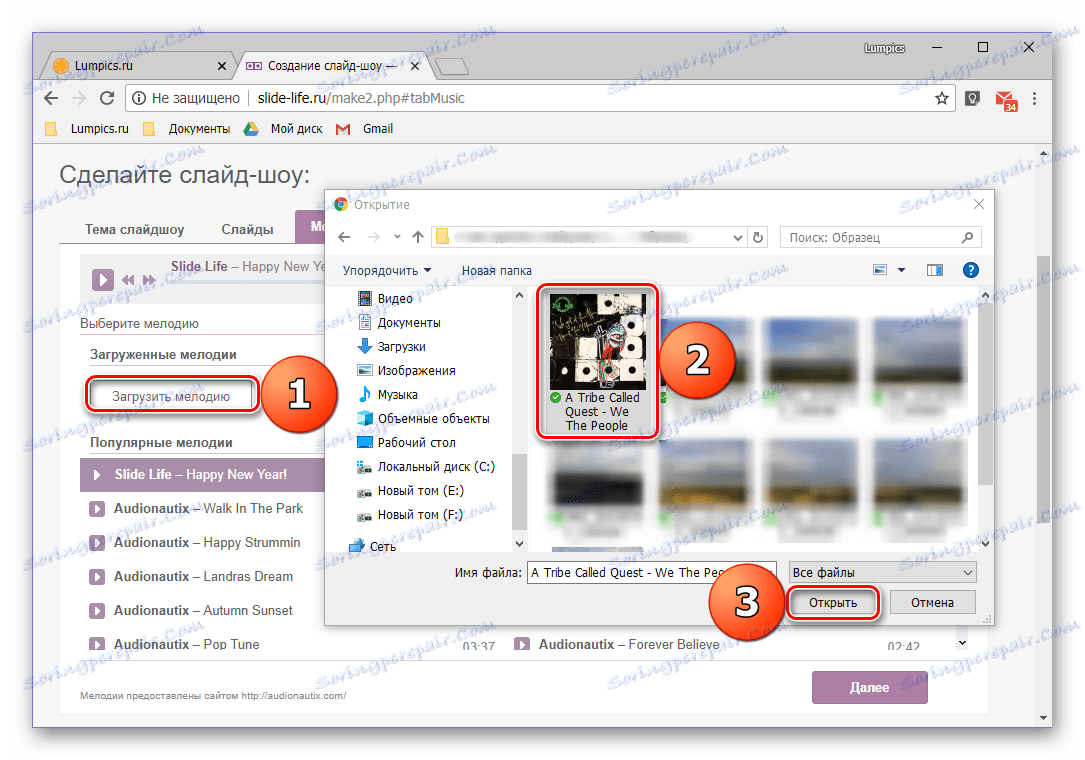
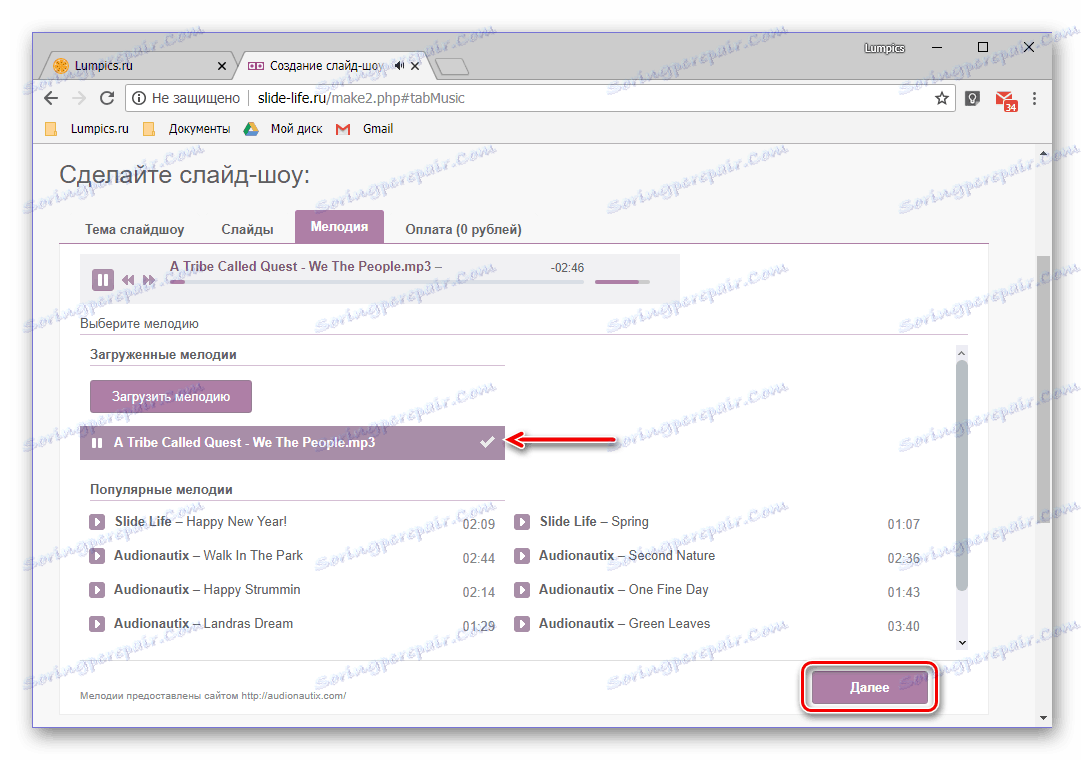
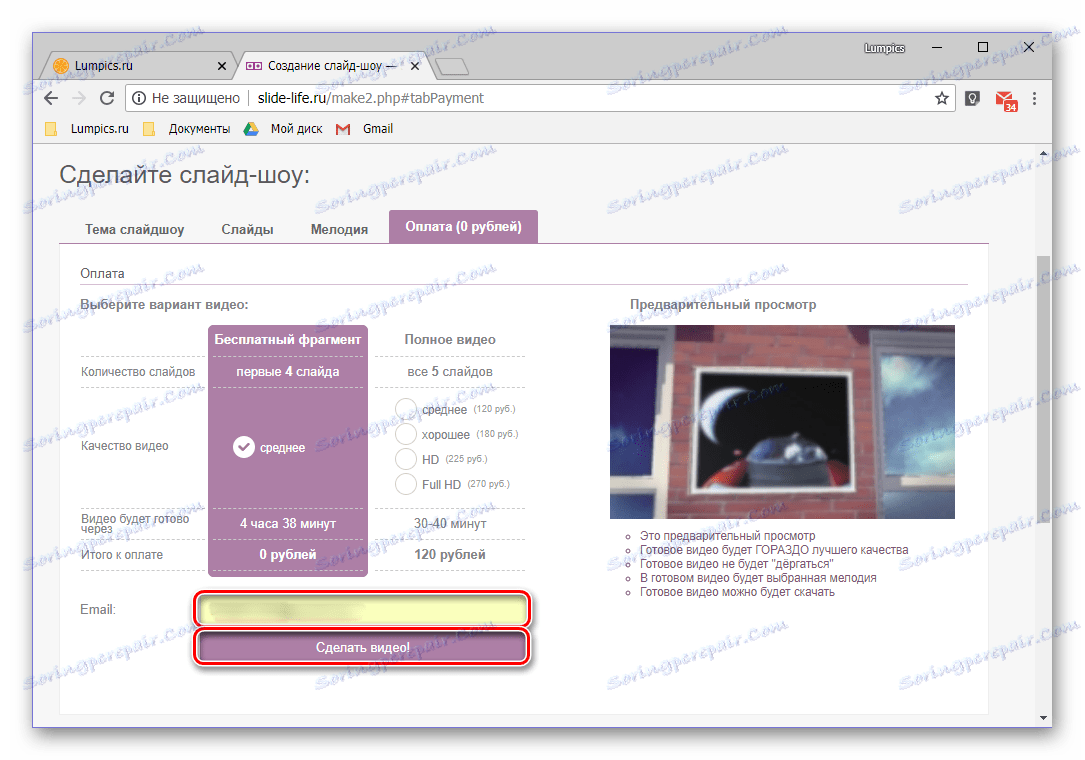
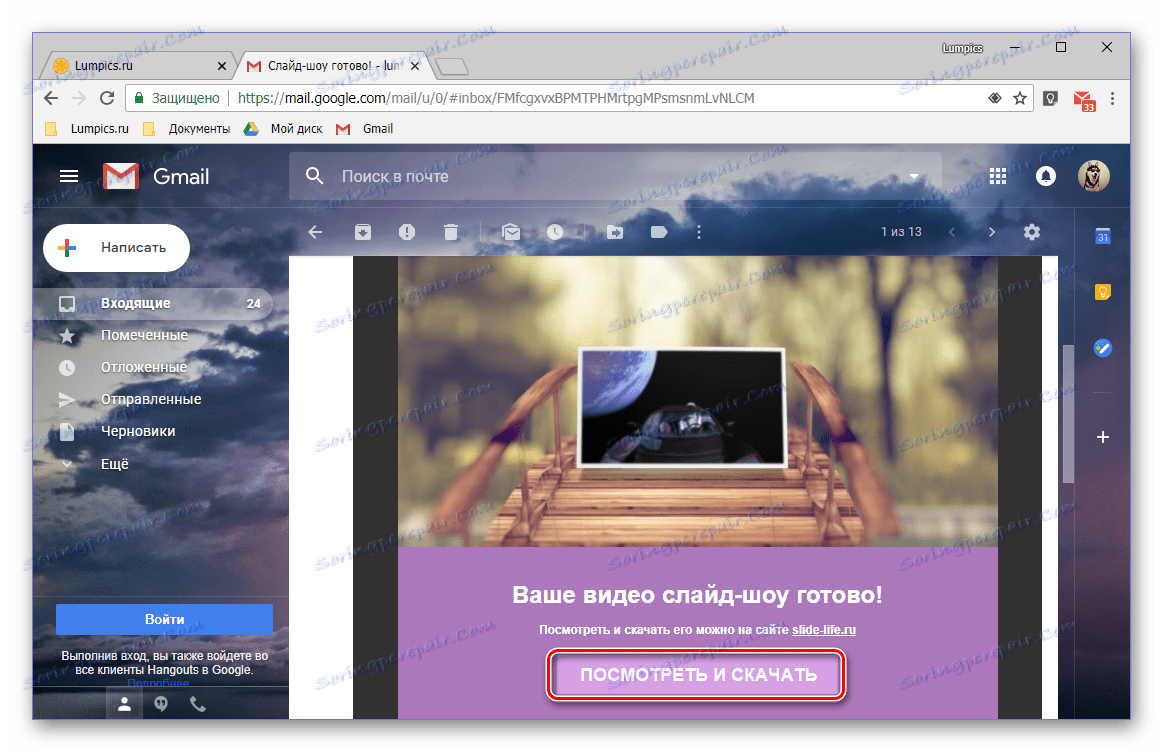
Ako vidíte, nie je nič ťažké vytvoriť prezentáciu svojich vlastných fotiek a dokonca aj vlastnú hudbu na webových stránkach Slide-Life. Nevýhodou tejto online služby sú niektoré obmedzenia bezplatnej verzie a nedostatok úpravy celého projektu a jeho prvkov.
Metóda 2: Kizoa
Táto služba online poskytuje oveľa viac príležitostí na vytvorenie prezentácie v porovnaní s predchádzajúcou. Jeho nespochybniteľnou výhodou je absencia výrazných obmedzení pri používaní a voľný prístup k väčšine funkcií. Zvážme, ako s nami vyriešiť tento problém.
Prejdite na online službu Kizoa
- Kliknutím na vyššie uvedený odkaz sa nasmerujete na hlavnú stránku webovej služby, kde musíte kliknúť na tlačidlo Vyskúšať .
- Ďalšia stránka bude vyžadovať povolenie na použitie Prehrávač Flash , Kliknite na oblasť zvýraznenú na obrázku nižšie a potom v rozbaľovacom okne kliknite na tlačidlo "Povoliť" .
![Ak chcete aktivovať službu online Kizoa, povoľte aplikáciu Flash Player]()
Pozri tiež: Ako povoliť prehrávač Flash Player v prehliadači
- Ďalším krokom je určenie režimu prevádzky s online Kizoa službou. Vyberte si modely Kizoa, ak plánujete použiť jednu z šablón dostupných na webe na vytvorenie vlastnej prezentácie alebo vytvorte si sami, ak chcete rozvíjať projekt od začiatku a monitorovať každú fázu. V našom príklade sa vyberie druhá možnosť.
- Teraz musíte rozhodnúť o formáte budúcej prezentácie. Vyberte typ orientácie ( "Na výšku" alebo "Na šírku" ) a pomer strán a potom kliknite na tlačidlo "Schváliť" .
- Na ďalšej stránke kliknite na tlačidlo "Pridať" a nahrajte fotografie a / alebo videozáznamy pre prezentáciu,
![Pridanie fotografií na vytvorenie prezentácií v online Kizoa službe]()
a potom zvoľte možnosť pridávania súborov - "Tento počítač" (navyše je možné prevziať fotografie z facebook ).
- V okne "Explorer", ktoré sa otvorí , prejdite do priečinka so snímkami a / alebo videami, z ktorých chcete vytvoriť prezentáciu. Vyberte ich a kliknite na tlačidlo "Otvoriť".
![Odovzdajte fotografie pomocou aplikácie Explorer do Kizoa online služby]()
Upozorňujeme, že Kizoa vám umožňuje prevziať súbory vo formáte GIF. Keď ich použijete, webová služba ponúkne, aby si vybrala čo s nimi robiť - vytvoriť videoklip alebo nechať ho ako animáciu. Každá možnosť má vlastné tlačidlo, navyše musíte začiarknuť políčko "Použiť túto voľbu pre môj download GIF" (áno, vývojári stránok nezažívajú gramotnosť).
- Fotografie budú pridané do editora Kizoa, odkiaľ by sa mali posúvať jeden po druhom do špeciálnej oblasti v poradí, ktoré považujete za vhodné.
![Presuňte fotografie do pracovného priestoru a vytvorte prezentáciu v online službe Kizoa]()
Pri pridávaní prvého obrázka do budúcej prezentácie kliknite na "Áno" v kontextovom okne.
![Rozhodnutie o práci s prezentáciou na online službe Kizoa]()
Ak je to potrebné, ihneď po potvrdení môžete rozhodnúť o type prechodu medzi snímky. Je však lepšie vynechať tento bod, pretože ďalší krok poskytuje príležitosť na podrobnejšie spracovanie.
- Ak to chcete urobiť, prejdite na kartu "Prechody" .
![Výber štýlu prechodu pre prezentácie v online Kizoa službe]()
Vyberte vhodný prechodový efekt z veľkého zoznamu dostupných a umiestnite ho medzi snímky - v oblasti označenej písmenom "T" .
- Ak chcete spracovať prvky efektov prezentácie, prejdite na kartu s rovnakým názvom.
![Výber efektov pre prezentácie na Kizoa online službe]()
Vyberte príslušný efekt a presuňte ho na snímku.
![Použitie efektu na prvok prezentácie v online Kizoa službe]()
V zobrazenom rozbaľovacom okne môžete vidieť, ako váš zvolený efekt ovplyvní konkrétny obrázok. Ak ho chcete použiť, kliknite na malé tlačidlo "Schváliť" ,
![Účinok efektu na fotografiu v prezentácii na online službe Kizoa]()
a potom iný rovnaký.
- Ak chcete, môžete do snímok pridať titulky. Ak to chcete urobiť, prejdite na kartu "Text" .
![Pridávanie textu do prezentácie v online službe Kizoa]()
Vyberte vhodnú šablónu a umiestnite ju na obrázok.
![Pridávanie textu na fotografiu v prezentácii v online službe Kizoa]()
V rozbaľovacom okne zadajte požadovaný nápis, vyberte príslušné písmo, farbu a veľkosť.
![Schváľte text v prezentácii v online Kizoa službe]()
Ak chcete na obrázok pridať štítok, dvakrát kliknite na položku Schváliť .
- Ak chcete prezentovať blahoželanie alebo napríklad vytvoriť pre dieťa, môžete do obrázka pridať samolepky. Je pravda, že tu sa nazývajú "Kreslené" . Rovnako ako všetky ostatné nástroje na spracovanie, vyberte požadovanú položku a presuňte ju na požadovanú snímku. V prípade potreby zopakujte túto akciu pre každý snímok.
- Rovnako ako webová služba Slide-Life popísaná v prvej metóde, Kizoa tiež poskytuje možnosť pridávať hudbu do prezentácie.
![Pridávanie vloženej hudby do prezentácie v online službe Kizoa]()
Existujú dve možnosti výberu - melódie z internej knižnice, ktorá musí byť vybratá a umiestnená na samostatnej skladbe alebo stiahnutá z počítača. Ak chcete pridať svoju vlastnú kompozíciu, stlačte vľavo tlačidlo "Pridať moju hudbu" , prejdite na požadovanú zložku v okne "Prieskumník", ktoré sa otvorí, vyberte skladbu, vyberte ju a kliknite na tlačidlo "Otvoriť" .
![Pridanie vlastnej hudby do prezentácie online služby Kizoa]()
Potvrďte svoje zámery kliknutím na "Vybrať na vytvorenie prezentácie" v rozbaľovacom okne.
![Potvrďte pridanie hudby do prezentácie v online službe Kizoa]()
Potom, ako u melódie z vašej vlastnej online databázy služieb, vyberte pridanú zvukovú nahrávku a presuňte ju do prezentácie.
- Môžete spustiť finálne spracovanie a export projektu, ktorý ste vytvorili na karte Inštalácia . Najprv nastavte názov prezentácie, určite trvanie jednotlivých snímok a trvanie prechodov medzi nimi. Okrem toho môžete vybrať vhodnú farbu pozadia a ďalšie parametre. Ak chcete zobraziť ukážku, kliknite na tlačidlo "Test prezentácie".
![Ukážka prezentácie v online službe Kizoa]()
V okne prehrávača, ktoré sa otvorí, môžete zobraziť hotový projekt a vybrať možnosť jeho exportu. Ak chcete prezentáciu uložiť vo svojom počítači ako video, kliknite na tlačidlo "Prevziať" .
- Ak váš projekt váži menej ako 1 GB (a s najväčšou pravdepodobnosťou je to), môžete si ho bezplatne stiahnuť výberom príslušnej voľby.
- V ďalšom okne definujte parametre exportu a vyberte vhodnú kvalitu a potom kliknite na tlačidlo Potvrdiť .
![Určenie parametrov kvality prezentácie na online Kizoa službe]()
Zavrite ďalšie rozbaľovacie okno alebo kliknite na tlačidlo "Ukončiť" a pokračujte v preberaní súboru.
![Podmienky sťahovania prezentácie z online služby Kizoa]()
Kliknite na tlačidlo "Stiahnite si svoj film" ,
![Stiahnutie dokončenej prezentácie projektu z online služby Kizoa]()
potom v priečinku "Explorer" zadajte priečinok, do ktorého chcete uložiť dokončené prezentácie a kliknite na tlačidlo "Uložiť" .
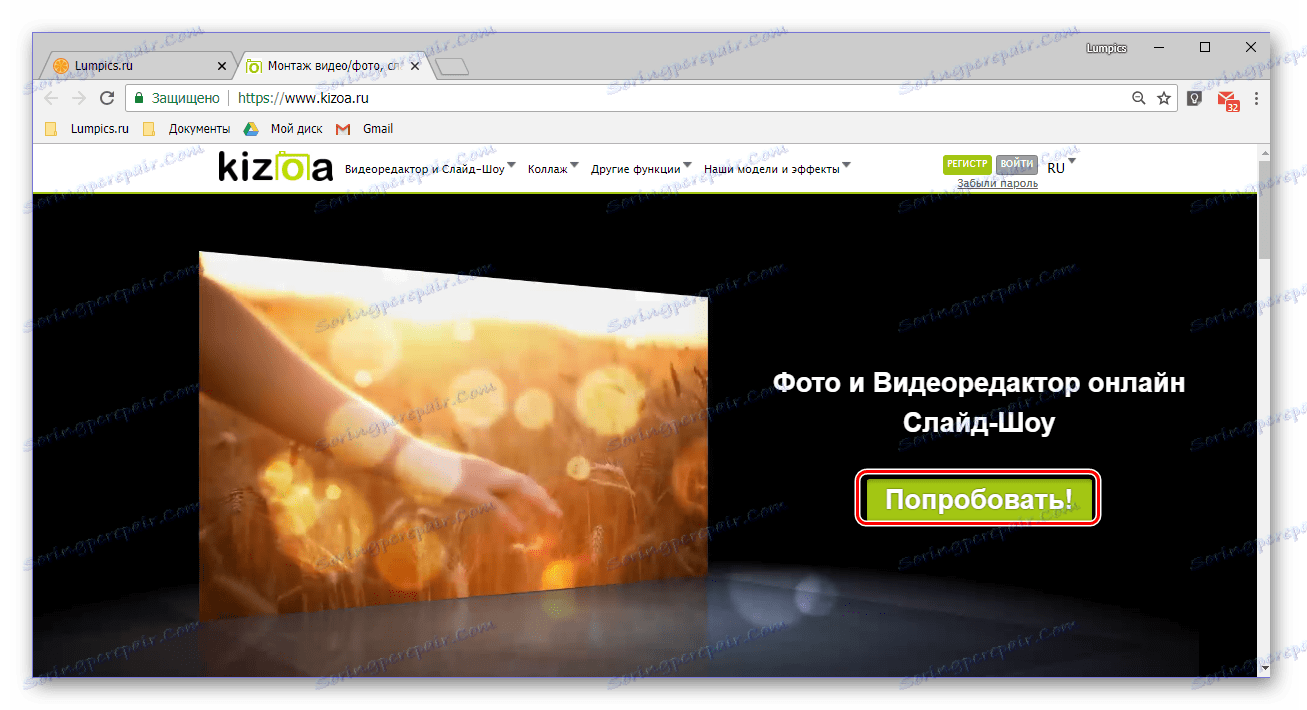
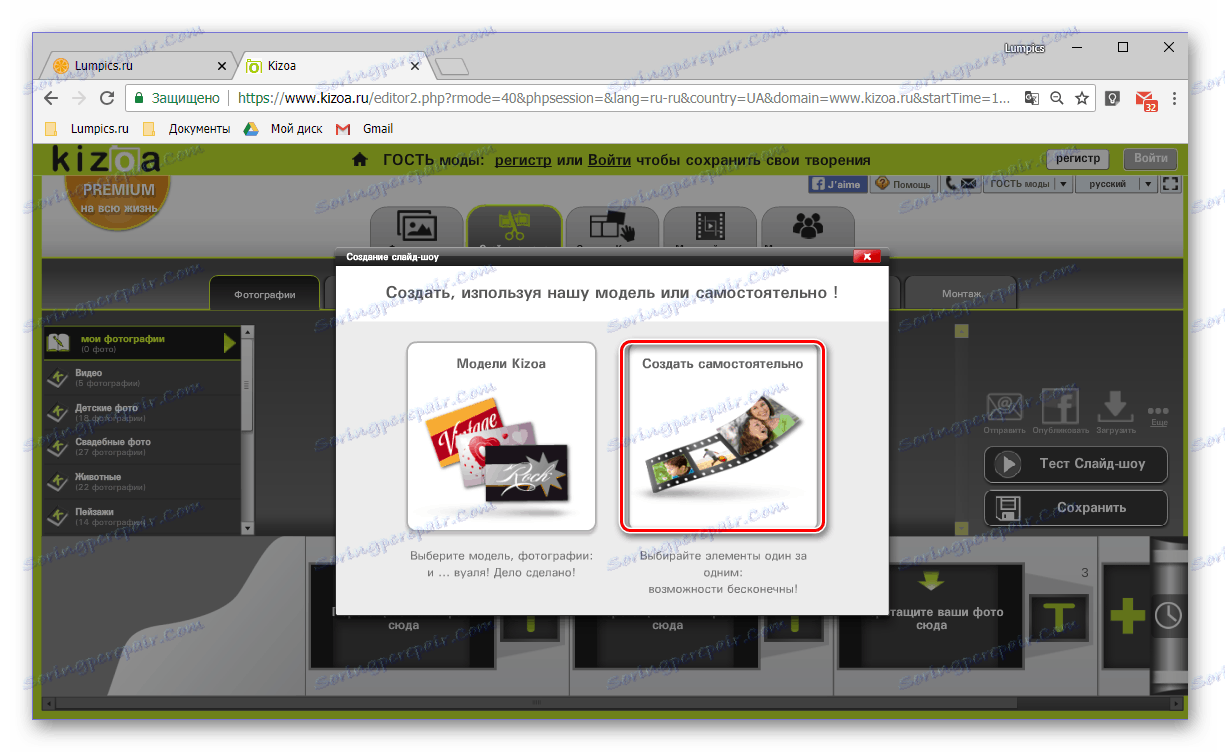
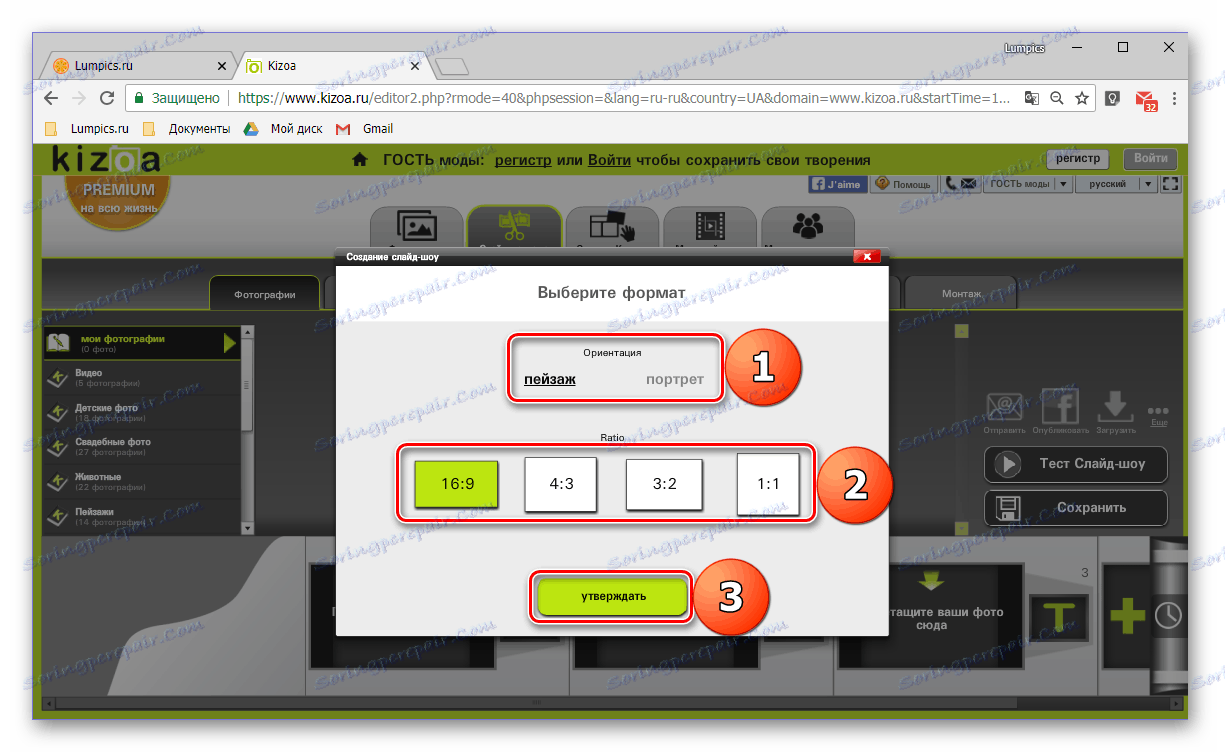
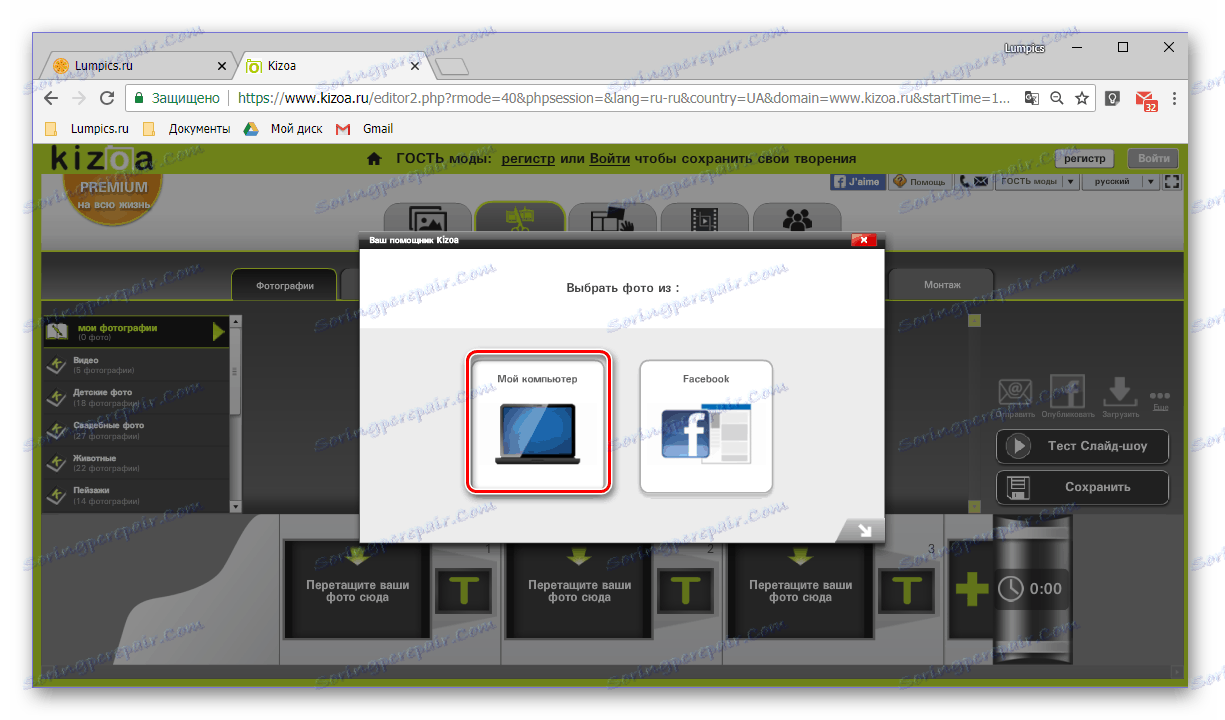
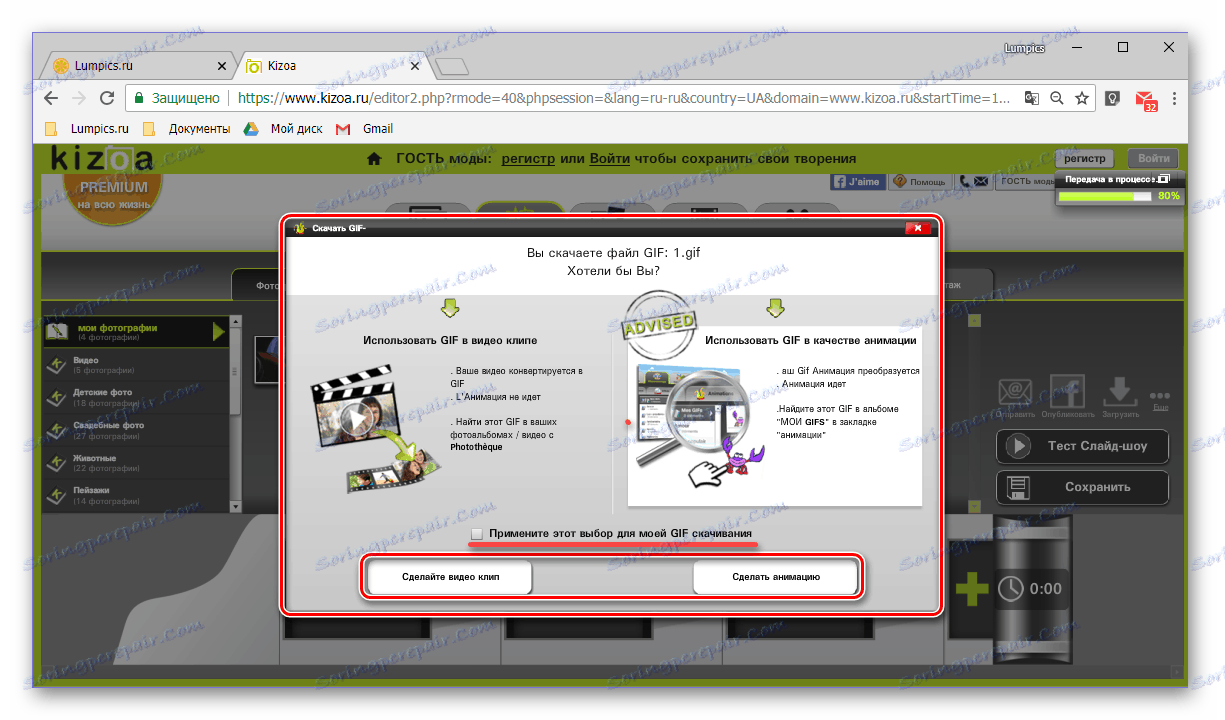
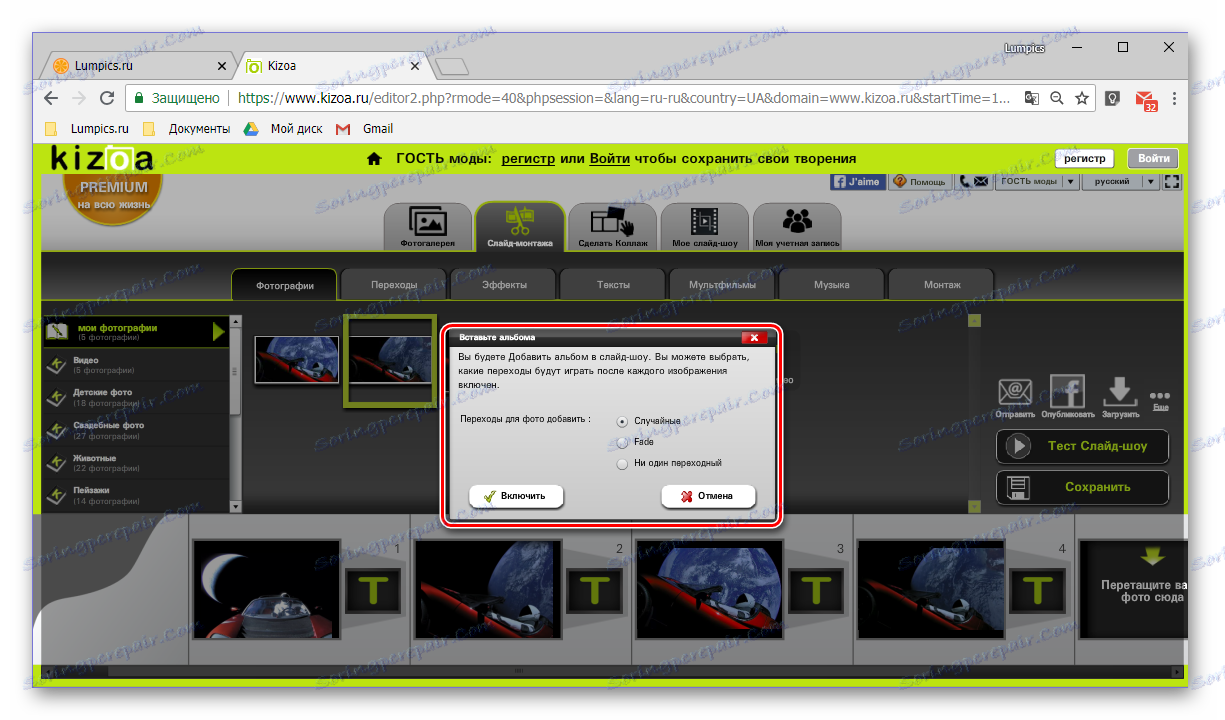
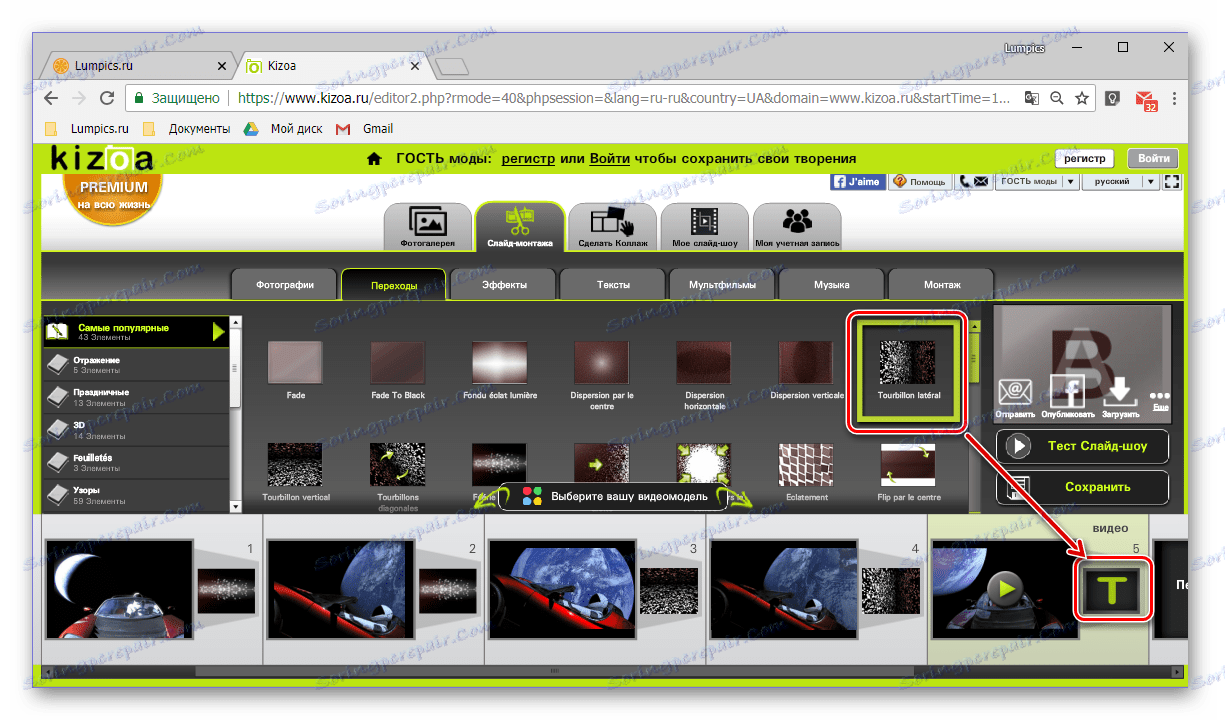
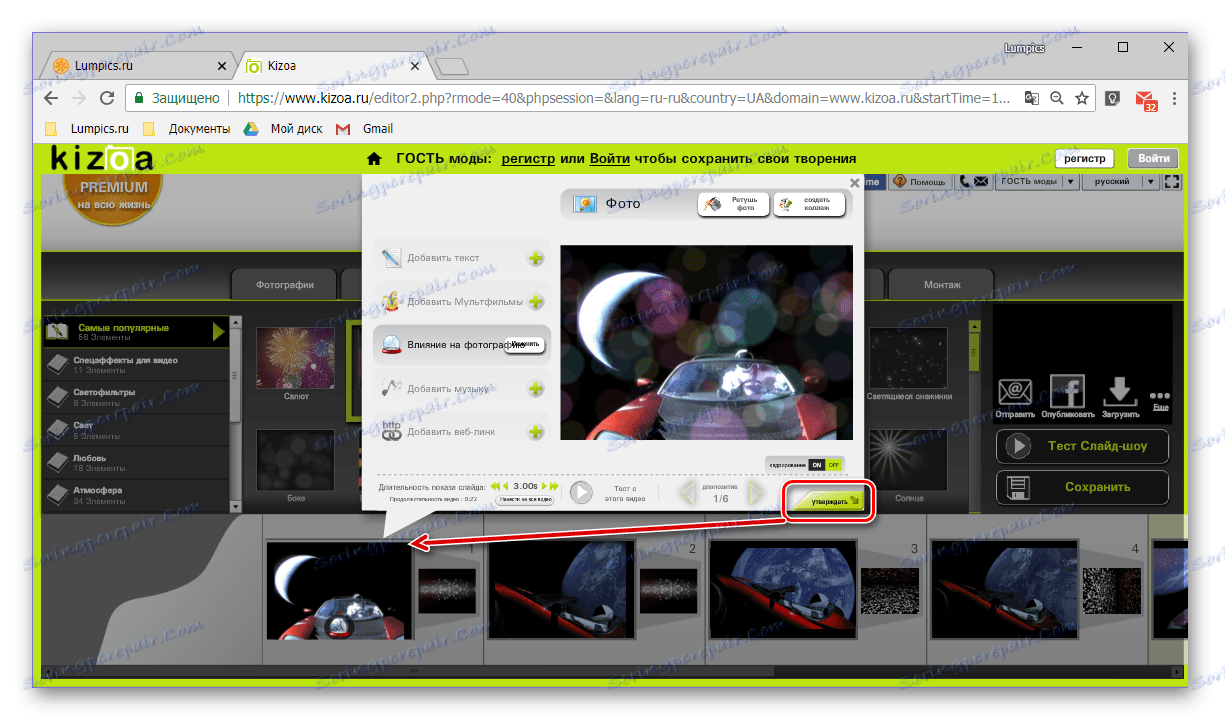
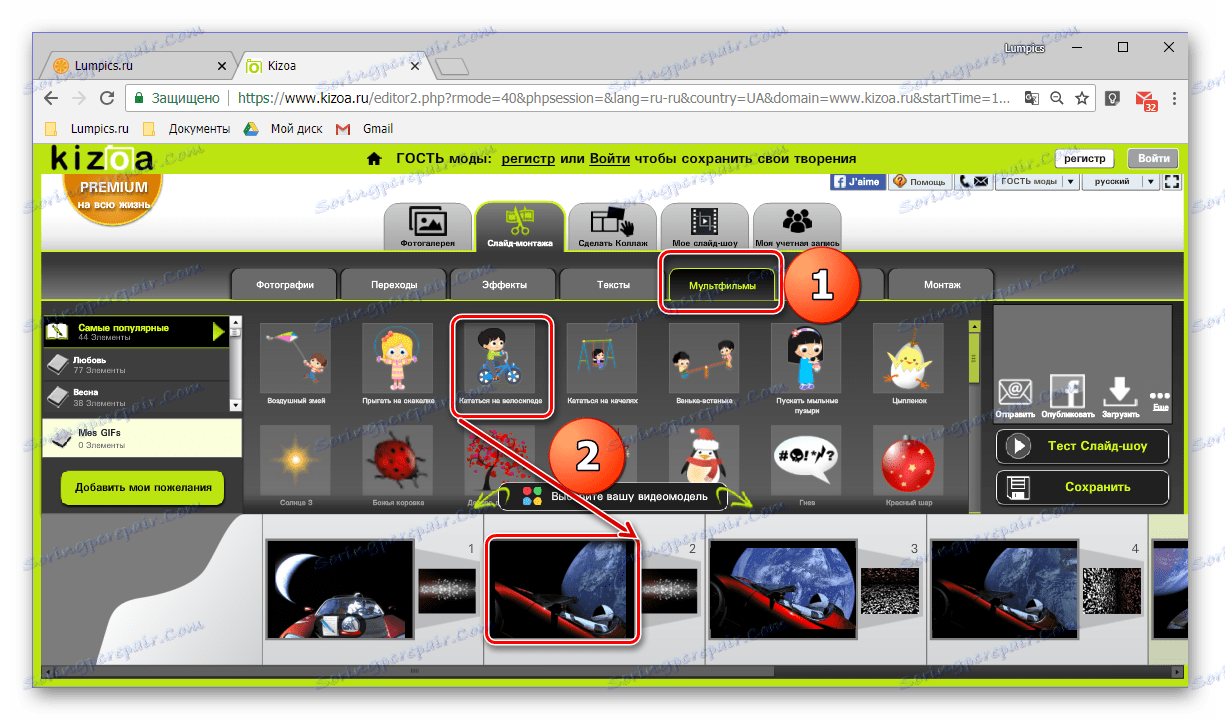
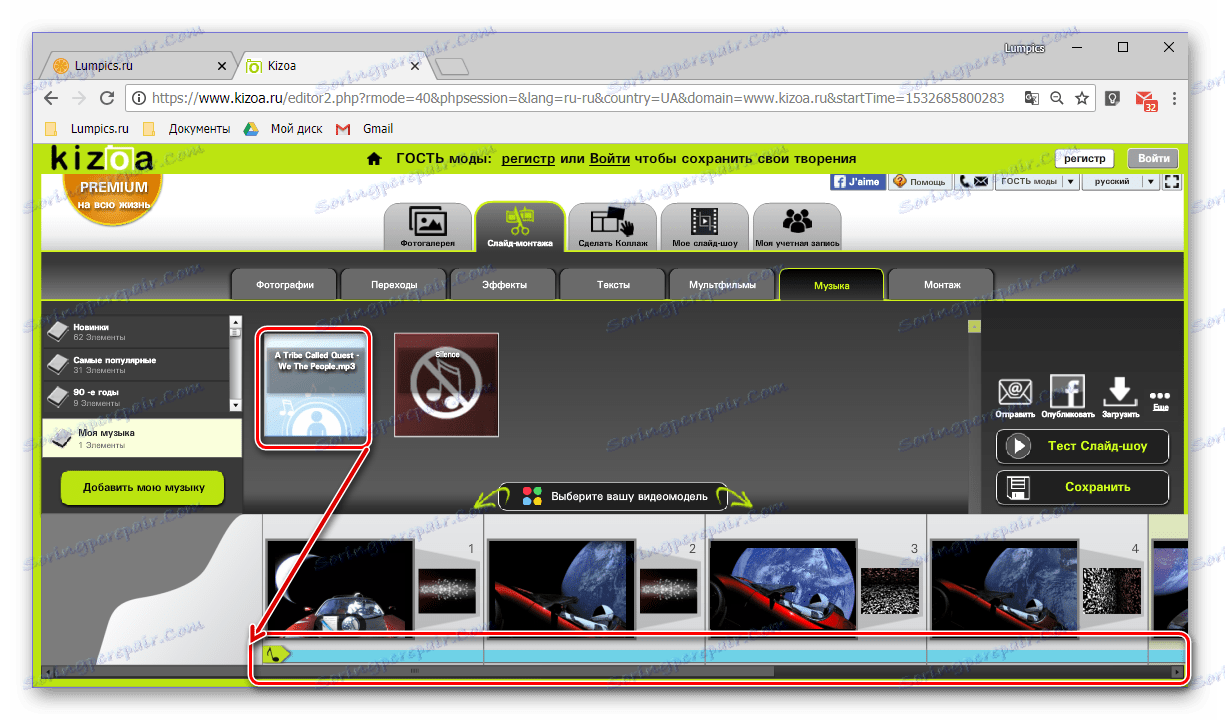
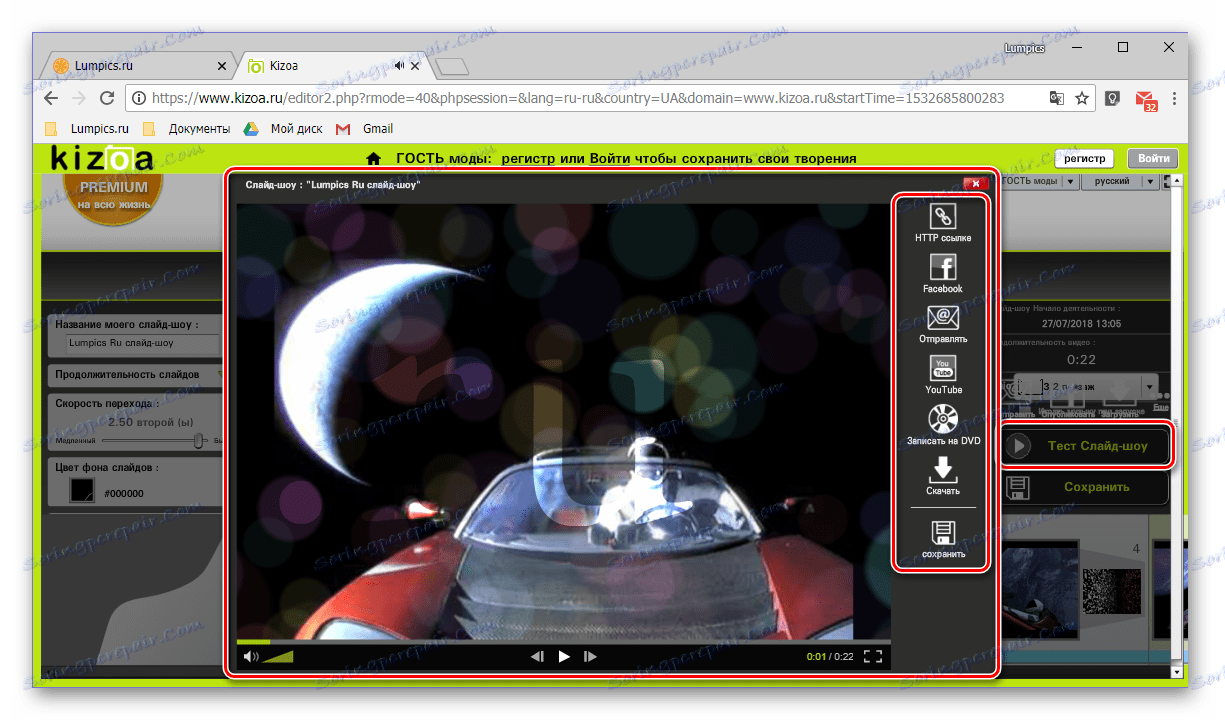
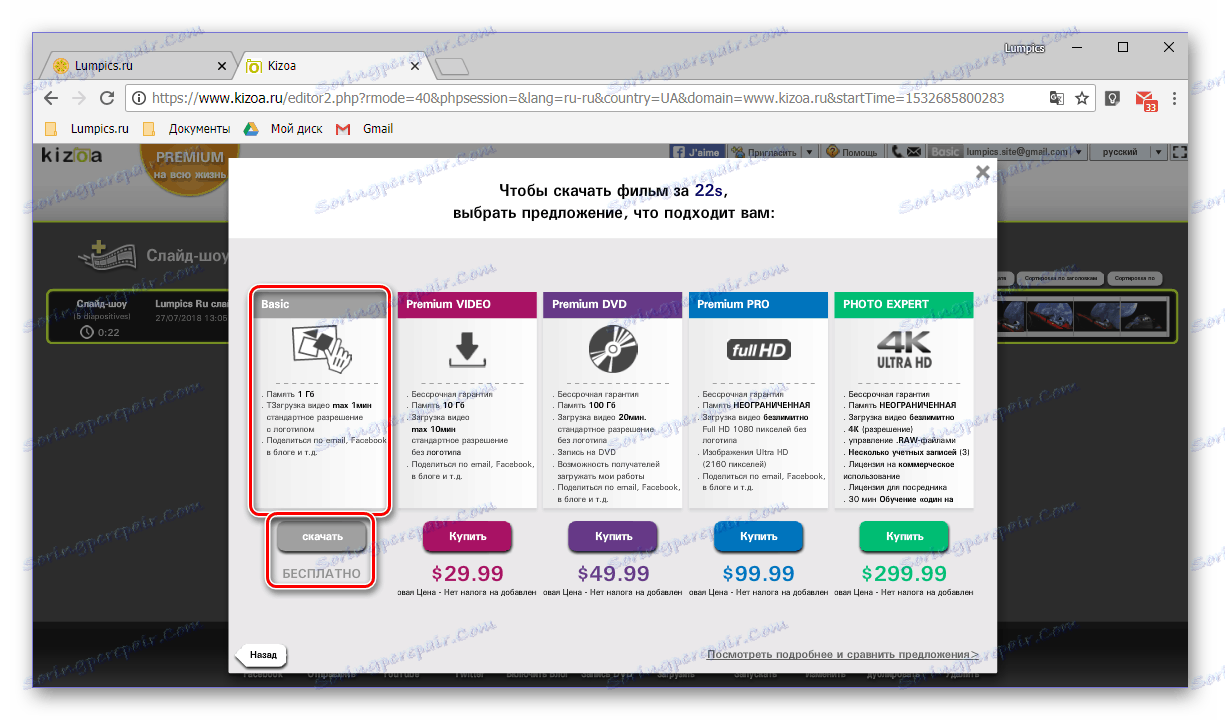
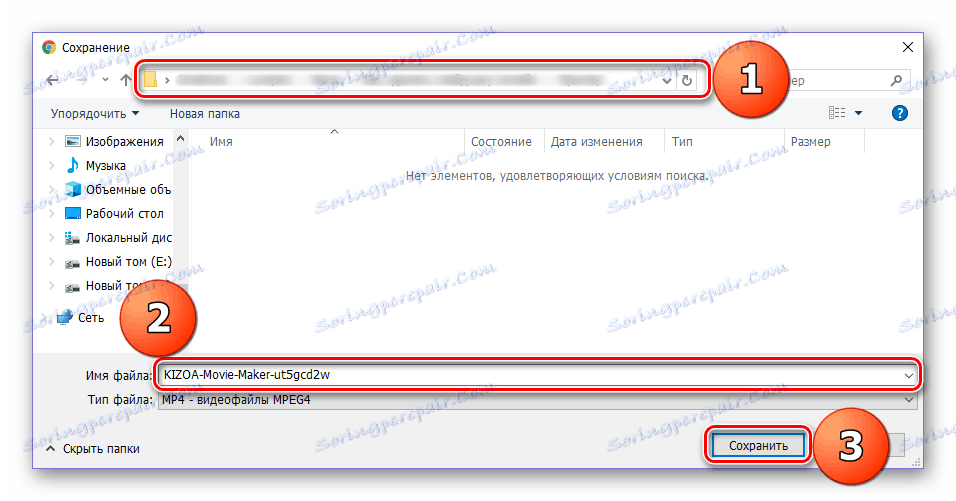
Služba online Kizoa je oveľa lepšia ako Slide-Life, pretože umožňuje samostatne spracovávať a upravovať každý prvok vytvorenej prezentácie. Navyše obmedzenia jeho bezplatnej verzie nijako neovplyvnia bežný malý projekt.
Pozri tiež: Programy na vytváranie videa z fotografií
záver
V tomto článku sme sa pozreli na to, ako vytvoriť prezentáciu dvoch špecializovaných webových zdrojov. Prvá možnosť umožňuje vytvoriť vlastný projekt v automatickom režime, druhá umožňuje starostlivo spracovať každý snímok a aplikovať naň niektorý z mnohých dostupných efektov. Ktoré z online služieb uvedených v článku, ktoré si vyberiete, závisí od vás. Dúfame, že to pomohlo dosiahnuť požadovaný výsledok.